AMD在七月底更新了微碼,官方宣傳是DDR5內存可以超到8000MHz,但到目前爲止,網上能搜到相關結果軟文偏多,實戰型的超頻作業和測試結果的分享屈指可數,本着我行我上的原則,和大家分享一下基本盤的超頻作業,玩的就是真實。
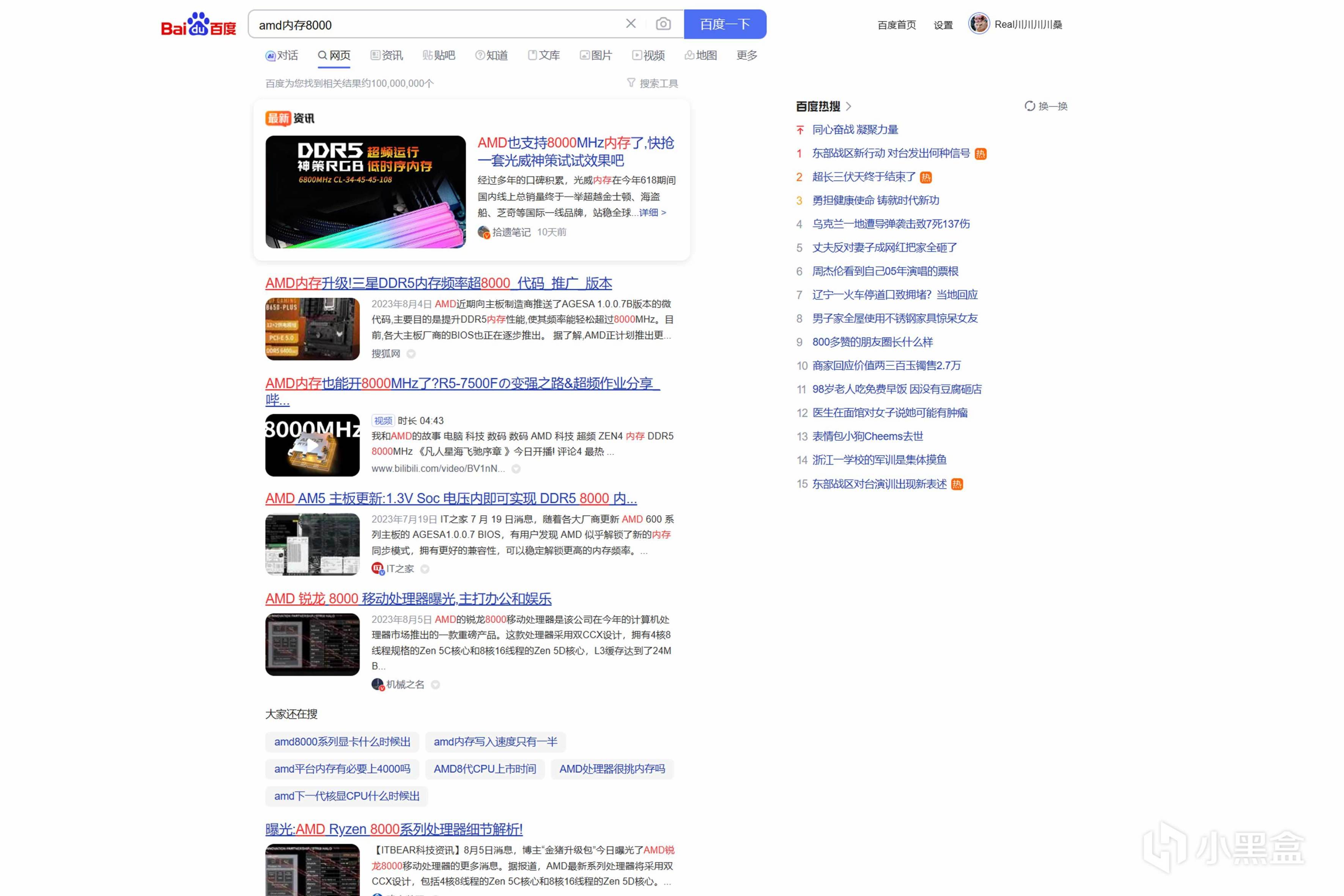
本次作業適用幾乎所有B650/X670芯片組主板+海力士A-DIE顆粒內存,測試時間爲八月,後期AMD若有重大更新再考慮單獨出教程,懶人朋友可以直接一拉到底看總結,覺得有所幫助歡迎關注點贊收藏三連,有複雜問題諮詢請單獨聯繫。
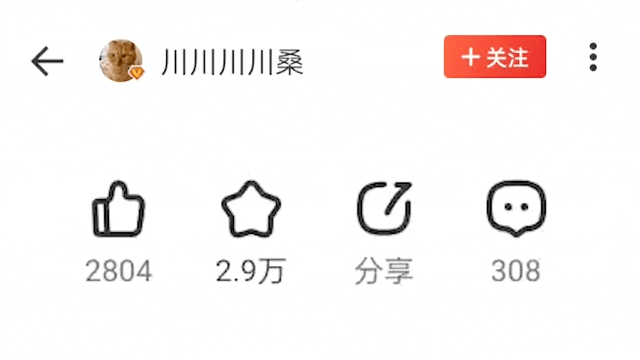
⏹ 數據統計對比
放一下本次測試的數據統計圖,使用內存爲同一組阿斯加特女武神,具體測試截圖在本文最後一段,包含超頻前後魯大師的整機性能跑分對比。
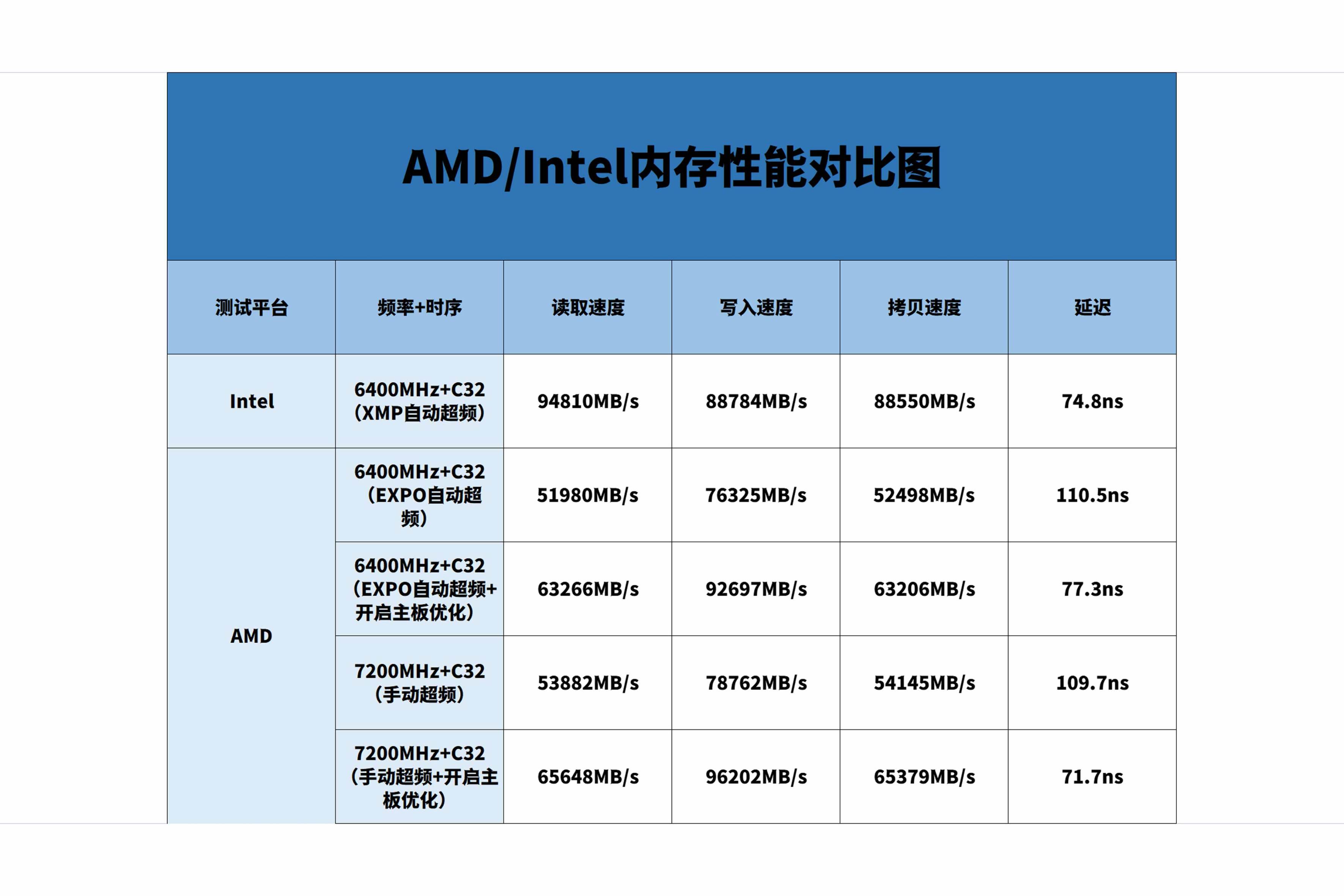
之前分享過對比測試,高頻內存對遊戲和編譯的影響個人看法是可以忽略不計,使用AMD平臺的遊戲玩家和程序員開個EXPO穩定使用就挺好,有高性能內存需求請轉投Intel。

⏹ 本次演示環境
由於條件受限,我暫時沒辦法做不同體質U和不同廠商主板的對比測試,歡迎大家把測試環境和超頻數據發在評論區共享研究。
1️⃣CPU丨AMD R5-7600X
簡介:這塊U相信是很多AMD用戶在用的型號,比較具備代表性,畢竟六核十二線程+5.3GHz的性能在這兒,板U套也相當便宜,除了核顯略顯寒磣以外沒啥缺點。

2️⃣內存丨阿斯加特 女武神 6400MHz 16G
簡介:最近測試用的就是這組燈條,偷個懶本次繼續使用它,當然海力士A-DIE顆粒搭配6400MHz+C32的XMP預設對大部分用戶來說性能也夠用了,同樣有代表性。

3️⃣主板丨技嘉B650E AORUS MASTER超級雕
簡介:雖然屁股歪,但技嘉確實是目前公認對DDR5內存優化最強的主板廠商,所以本次借了一張來做測試,代表目前最新BIOS微碼加持下的DDR5超頻水平+讀寫能力上限。

⏹ 實操超頻教程
重要的事情說三遍:
不管是打算EXPO自動超頻還是手動超頻,請先去對應主板的官網下載並按操作指南將BIOS更新到最新版本,不然內存頻率最高限制6400MHz!!!
不管是打算EXPO自動超頻還是手動超頻,請先去對應主板的官網下載並按操作指南將BIOS更新到最新版本,不然內存頻率最高限制6400MHz!!!
不管是打算EXPO自動超頻還是手動超頻,請先去對應主板的官網下載並按操作指南將BIOS更新到最新版本,不然內存頻率最高限制6400MHz!!!
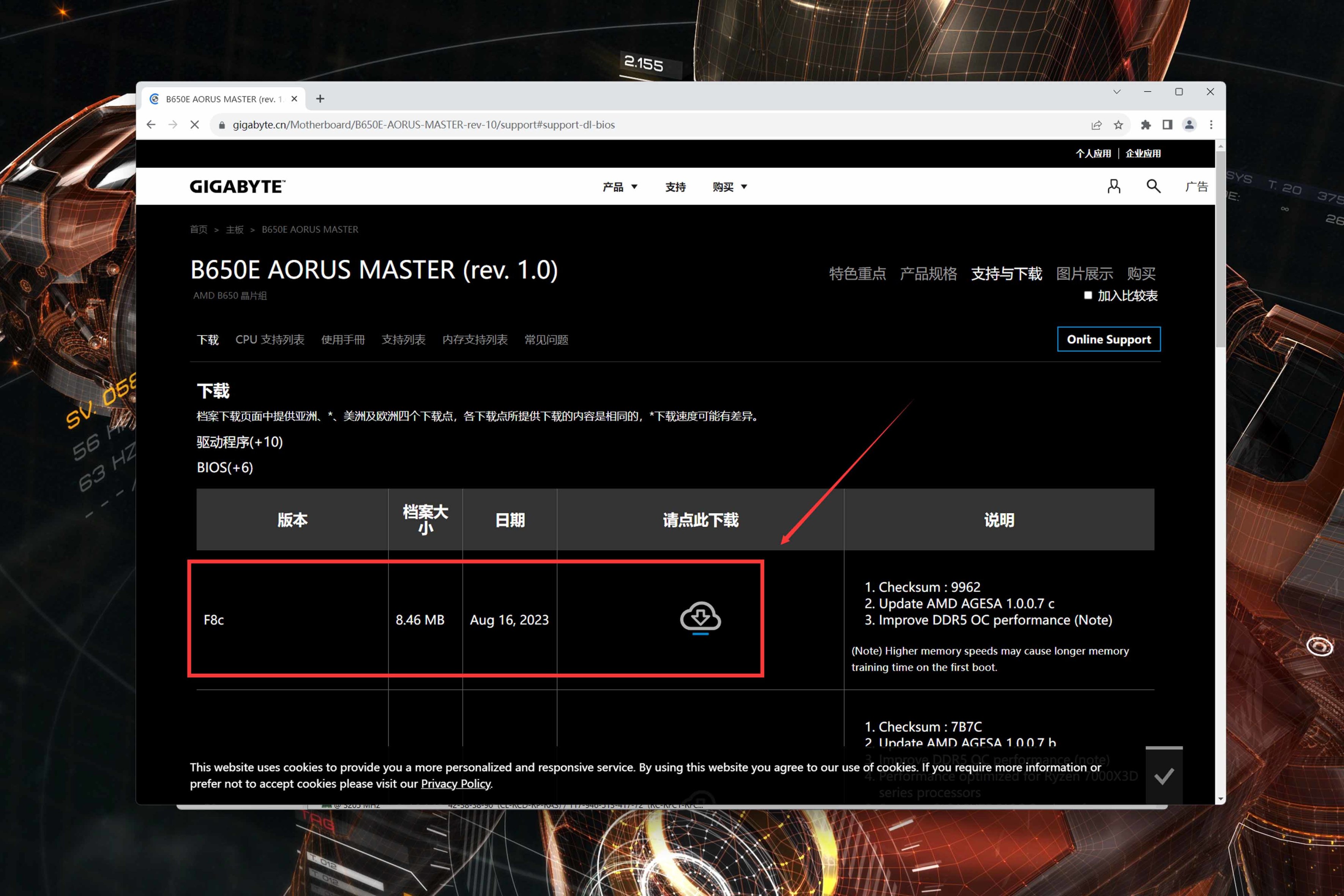
1️⃣EXPO超頻方法
EXPO可以理解爲自動超頻,原理是調用內存SPD中存儲的廠商超頻預設,一般會有兩組或者四組超頻預設:
● 預設名稱爲EXPO開頭的,適用AMD平臺電腦。
● 預設名稱爲XMP開頭的,適用Intel平臺電腦。
正常這些預設的參數是相同的,混用其實也沒啥關係,這裏僅做科普。
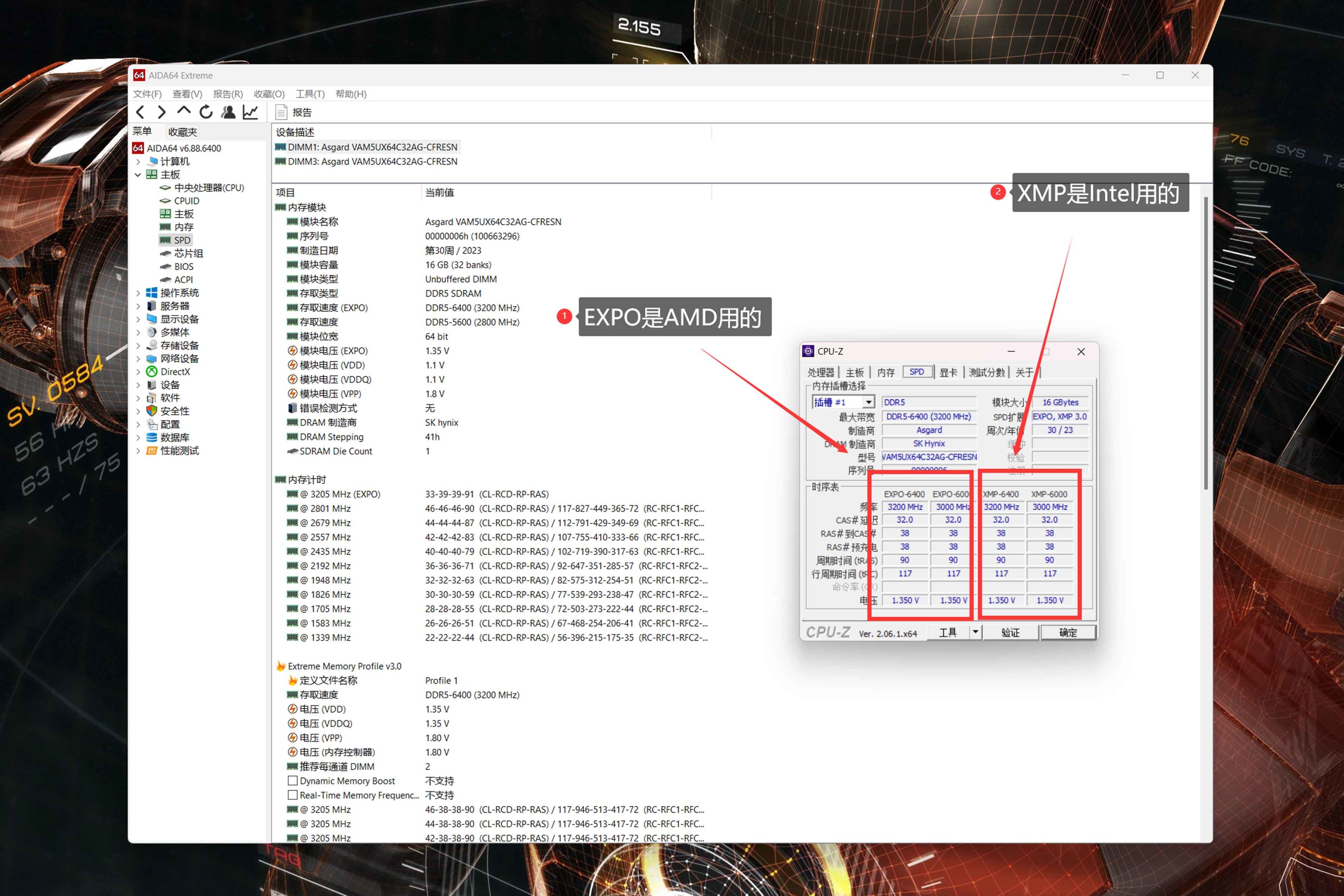
EXPO超頻的操作相對來說比較簡單,基本有手就行,不需要任何調試:
● 第一步,關機狀態的電腦先開機,機箱電源燈亮了之後狂按Del鍵,直到出現下面的頁面,也就是BIOS操作頁面。
● 第二步,在BIOS首頁找到XMP/EXPO的選項,鼠標點擊切換到EXPO即可,如果有多個EXPO預設,正常選頻率最高的那個。
至此,常規主板的EXPO超頻配置就已經結束了,但技嘉、華碩和微星主板有單獨的內存優化選項,所以先別急着保存重啓。
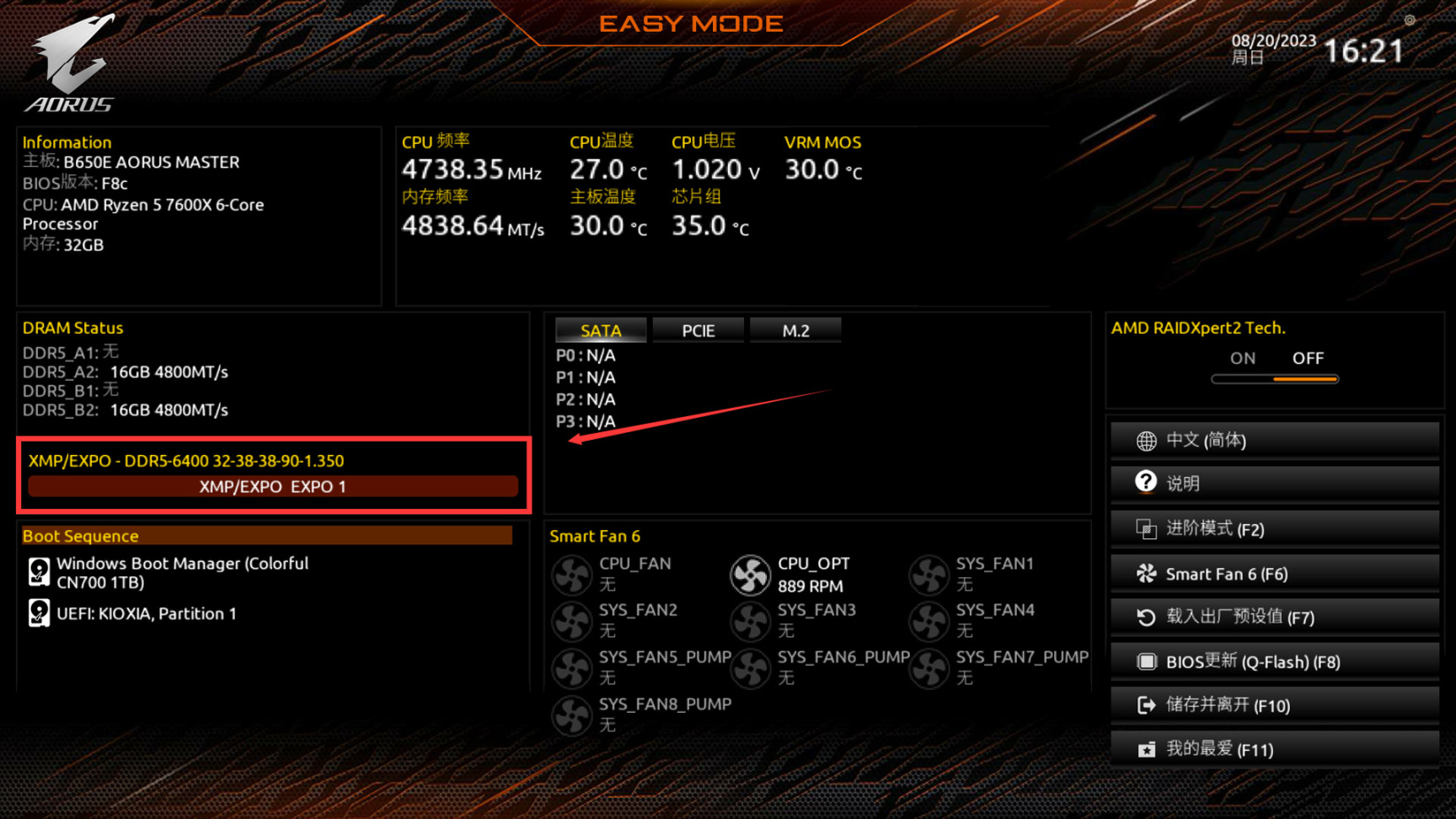
接下來進行優化配置(二三線廠商的主板可能沒有),這裏以技嘉主板爲例,內存優化的操作如下圖所示:
● 第一步,BIOS首頁按F2或者點擊鼠標,進入可配置項更多的傳統模式,其他主板自己找一下,操作大同小異。
● 第二步,在Tweaker頁面中找到低延遲和高頻寬模式,鼠標點擊切換到啓用,華碩主板類似的功能叫Ai Tweaker,微星這兩年沒用過不清楚。
至此,EXPO自動超頻的所有配置操作全部完成,點擊保存並重啓電腦即可,開不了機的話嘗試按CMOS Clear按鈕或者摳主板電池將BIOS初始化,之後再重新配置一遍。
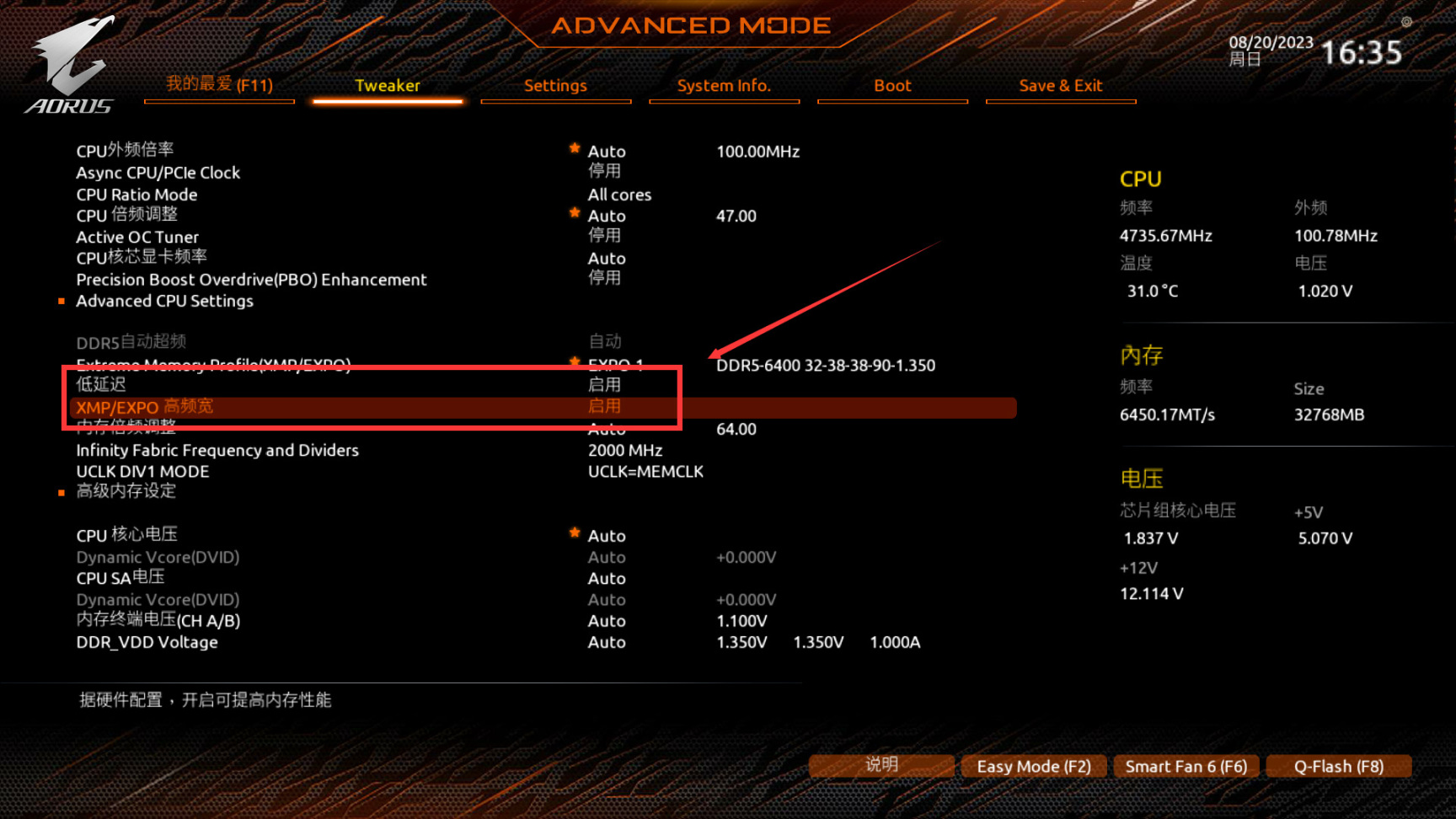
2️⃣手動超頻方法
操作之前一定要先確認三點,不然超頻大概率會失敗,所有品牌主板都一樣:
● 第一,將BIOS更新到最新版本,別嫌我囉嗦,切記一定要更新到最新版本,不然內存頻率最高限制6400MHz。
● 第二,將BIOS恢復成默認,找一下主板的CMOS Clear按鈕,長按即可重置,中低端主板如果沒有這個按鈕,拔掉電源線+摳掉主板電池,等個一分鐘也行。
● 第三,在首次嘗試超頻的時候,一定先不要開啓主板的內存優化功能,確認能開機進入系統之後,再嘗試開啓相關的內存優化功能。
下面這套基本盤超頻配置幾乎適合所有品牌的B650和X670主板,所有參數都很保守,如果連這套參數都開不了機,只能說明你的內存或者CPU體質太差。

操作前先捋一遍需要調整的參數類型,下面也會按照這套分類進行講解:
● 第一是PBO,主要是解除CPU和硬件溫度限制,基本盤超頻請直接照抄本文。
● 第二是CPU和內存電壓,衝擊極限頻率需要調高一些,基本盤超頻請直接照抄本文。
● 第三是內存運行參數,包含內存頻率和時序兩部分,需要根據你的內存體質測試調整。
建議大家善用BIOS的配置保存/導入功能,配置完PBO和電壓參數後重啓下,確認能開機就將當前預設另存到U盤上,之後再調整內存運行參數,開不了機直接導入重來會方便些。
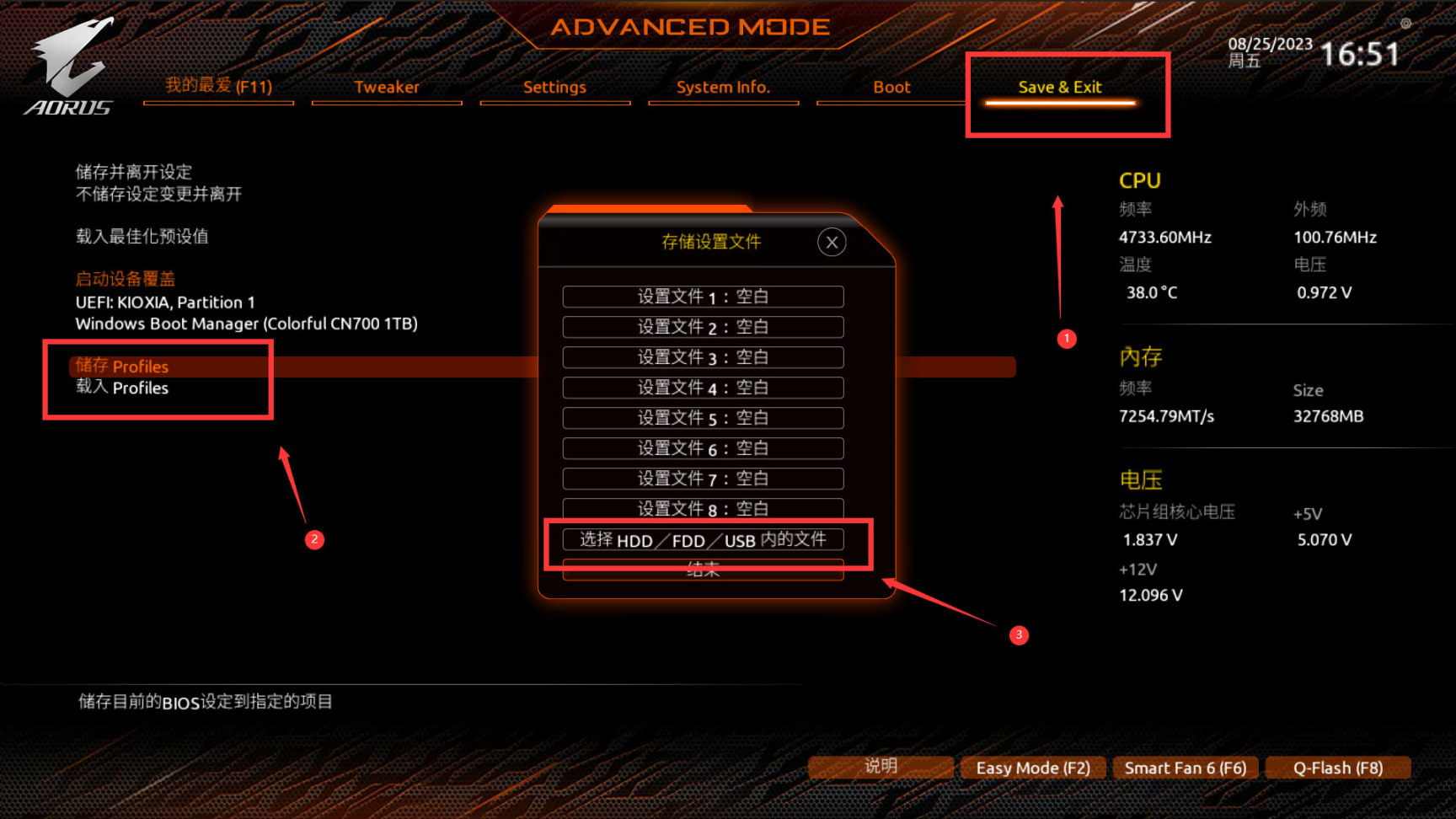
下面正式開始超頻配置,進入BIOS的Tweaker頁面,首先配置PBO相關參數:
● 第一,千萬別用主板自帶的PBO自動預設,特別是御三家主板,可能會導致超頻失敗。
● 第二,進入Advanced CPU Settings(高級CPU配置),各家主板名字應該差不多。
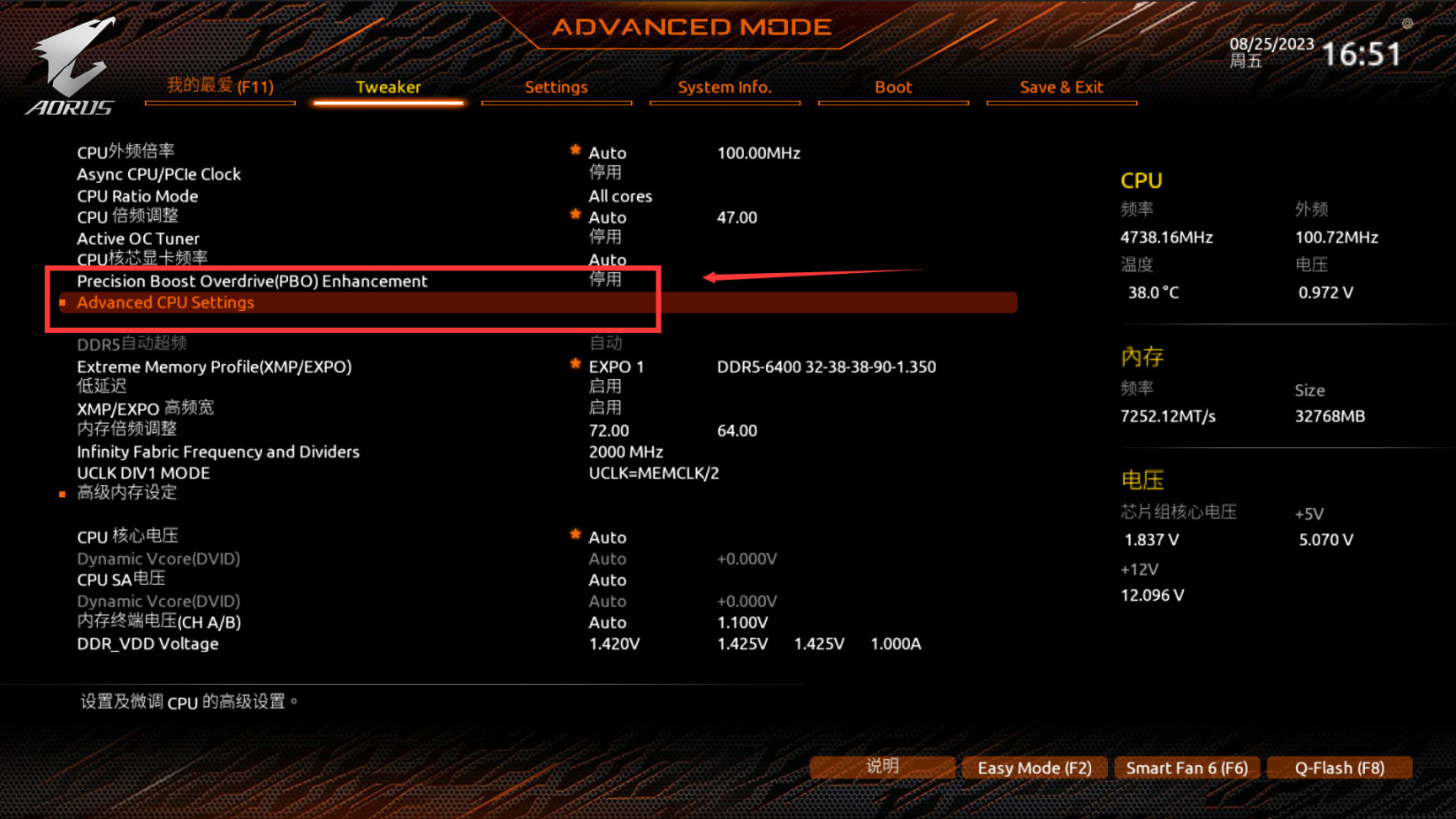
接着按下圖回車進入PBO手動配置頁面,準備開始手動配置PBO選項。
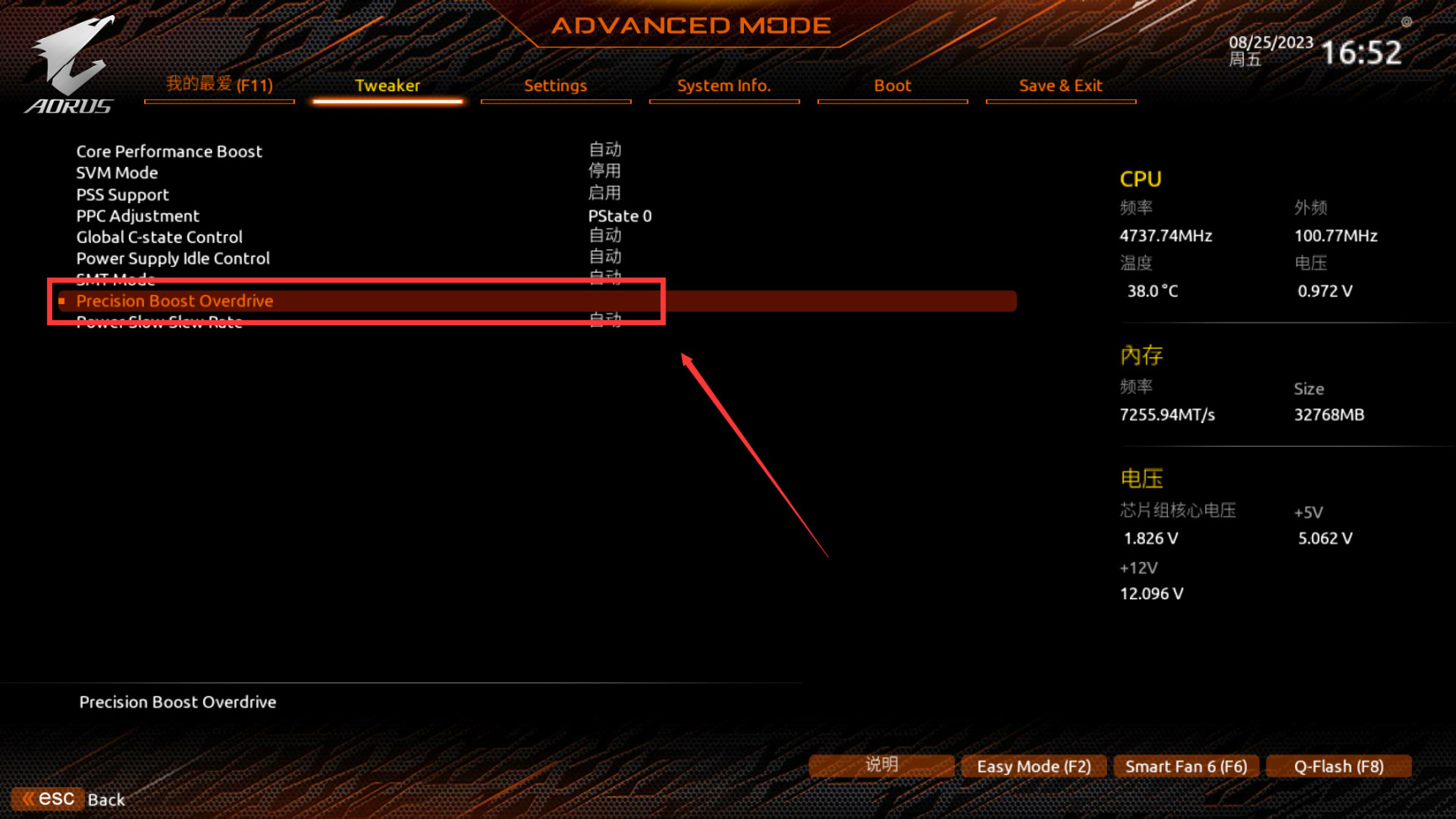
先將PBO模式從默認的Auto(自動)修改爲Advanced(手動),各家主板理論上入口都差不多,找一下就行。
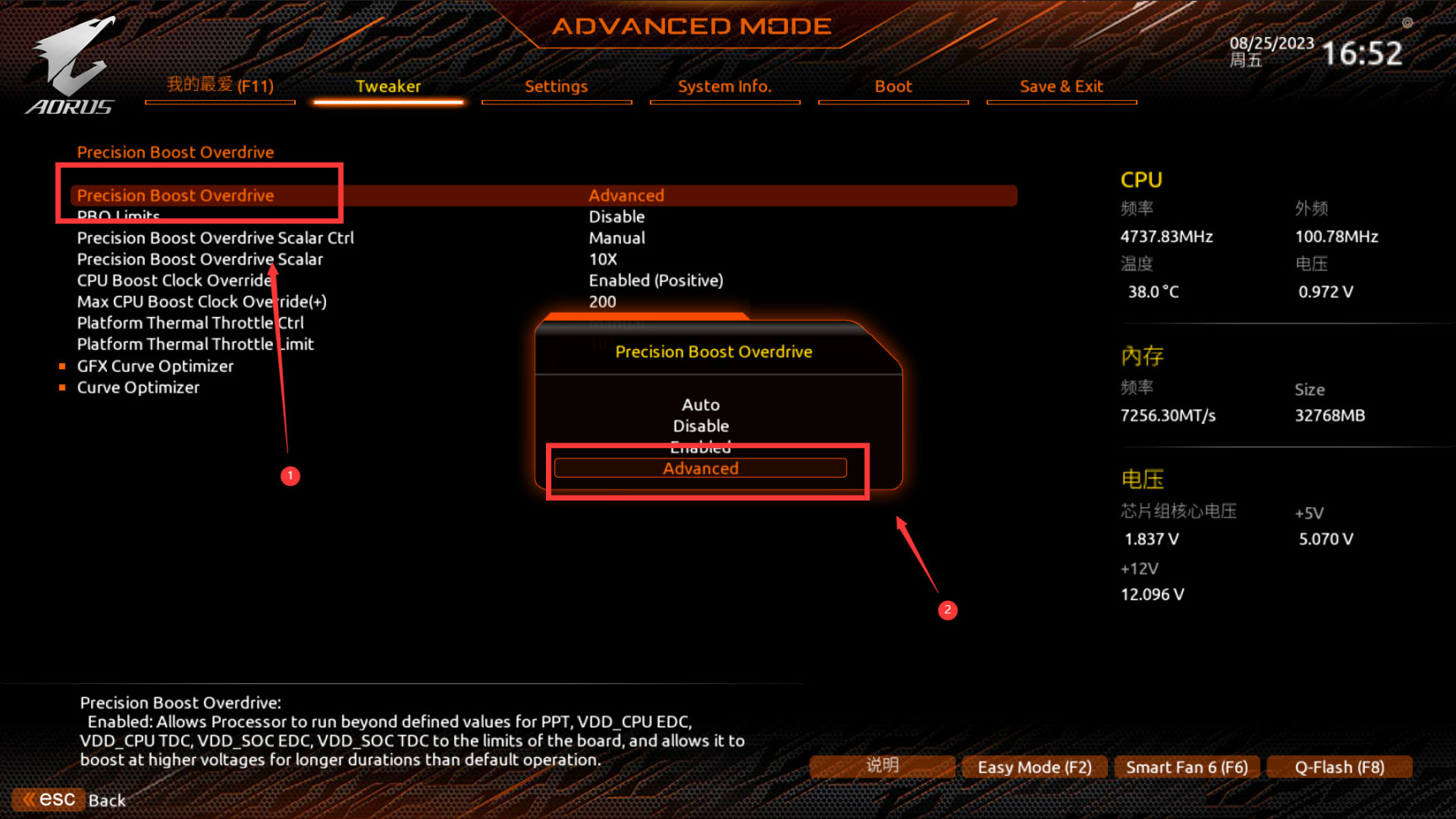
接下來開始配置PBO,這裏直接照抄就行:
● 第一,關閉PBO限制。
● 第二,將PBO加速控制修改爲手動,參數配置爲10X。
● 第三,將CPU加速增益修改爲手動,參數配置200。
● 第四,將溫度牆修改爲手動,參數配置105。
如果你在用的主板上述這些選項沒辦法修改參數,其實問題也不大,這套內存超頻配置不激進,主要是得解除限制。
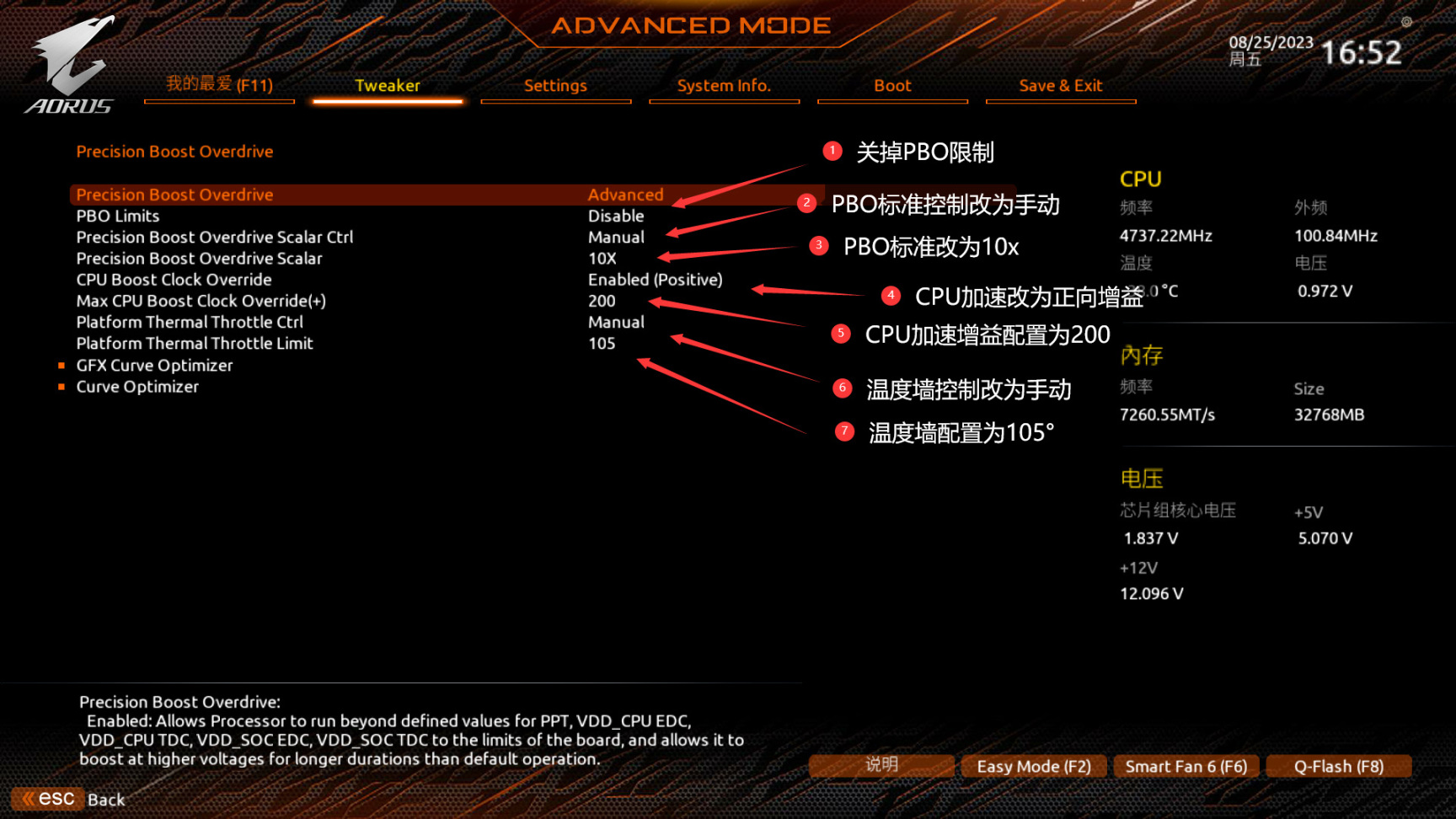
同一頁面進入Curve Optimizer,也就是曲線控制。
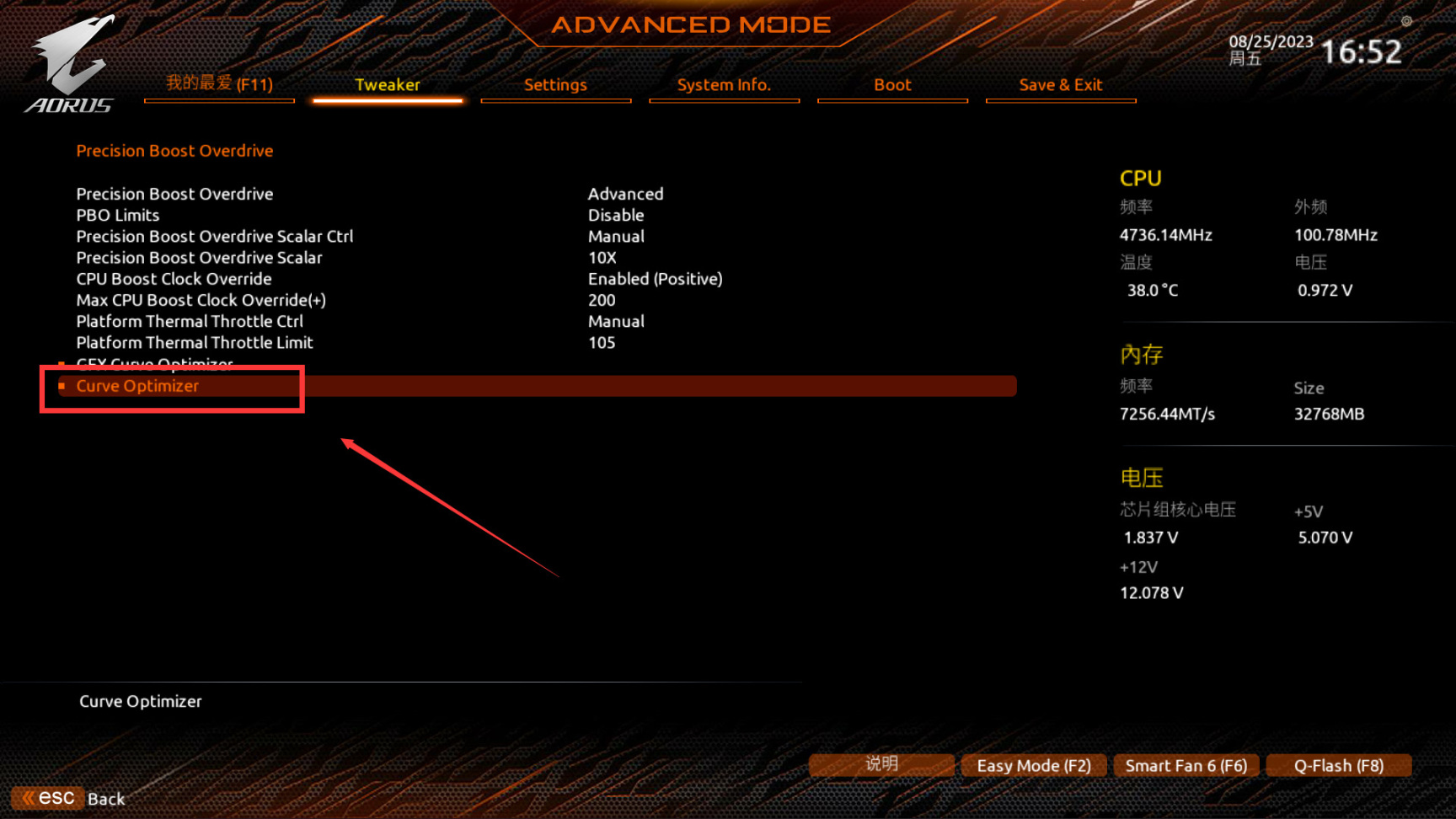
依舊直接按照下圖照抄:
● 第一,曲線控制修改爲All Cores,也就是全核心。
● 第二,曲線模式修改成Negative,也就是欠壓。
● 第三,欠壓目標修改爲20,如果CPU體質差到開不了機,可以嘗試降低成10-15。
至此,PBO相關配置結束。
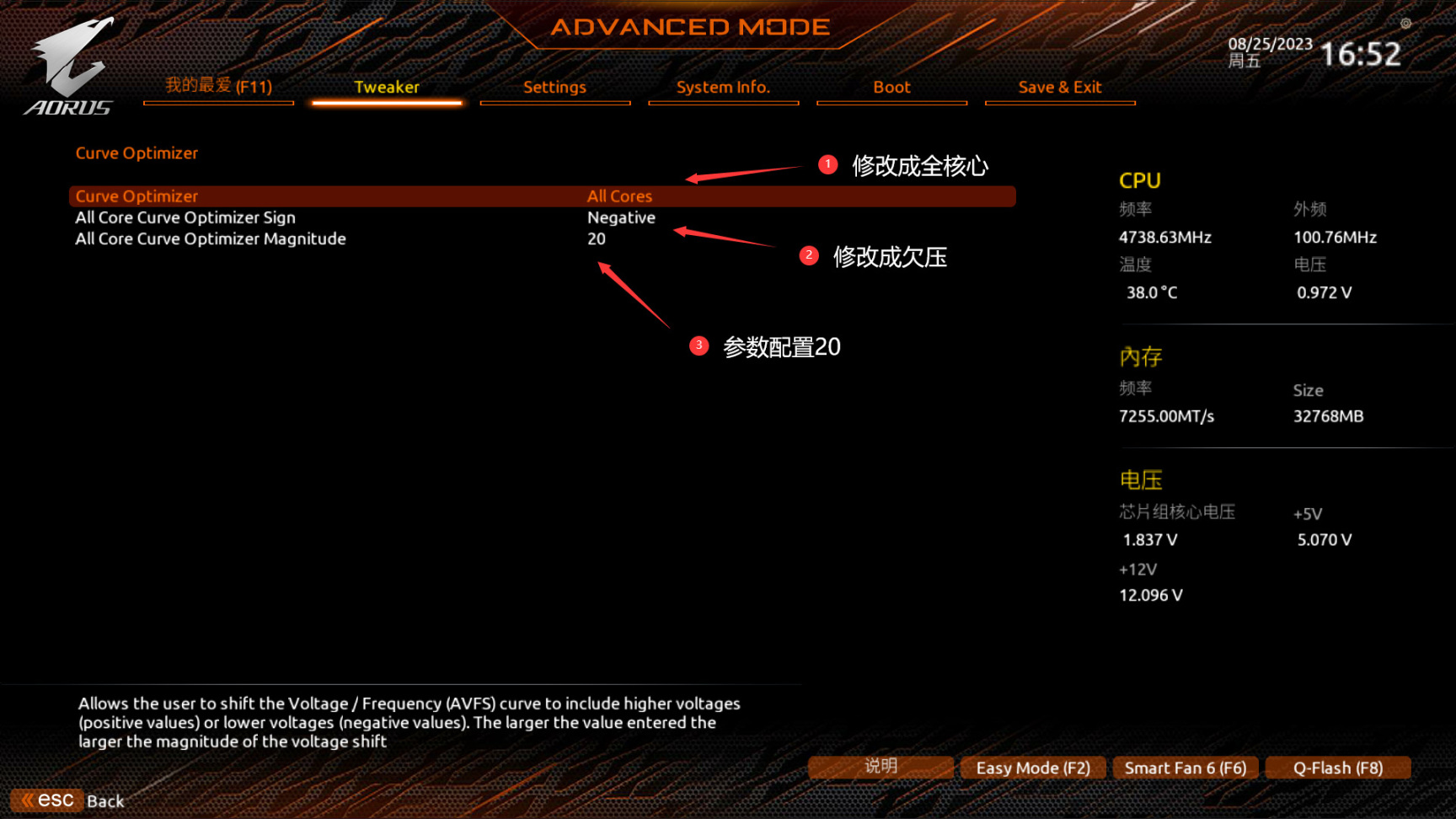
回到Tweaker選項首頁,下拉到最底開始配置硬件電壓,建議直接照抄:
● 第一,非極限超頻不用動CPU核心電壓和代理電壓,如果打算嘗試衝擊更高頻率,建議將SA電壓改成1.3V作爲基礎值,之後再跟隨頻率慢慢往上加。
● 第二,內存VDD、VDDQ這兩項電壓正常填一樣的就行,基本盤是1.42V,如果打算嘗試衝擊更高頻率也建議用這個值作爲基礎,之後再跟隨頻率慢慢往上加。
● 第三,內存VPP電壓直接改爲1.9V就行,極限超頻正常也用這個值。
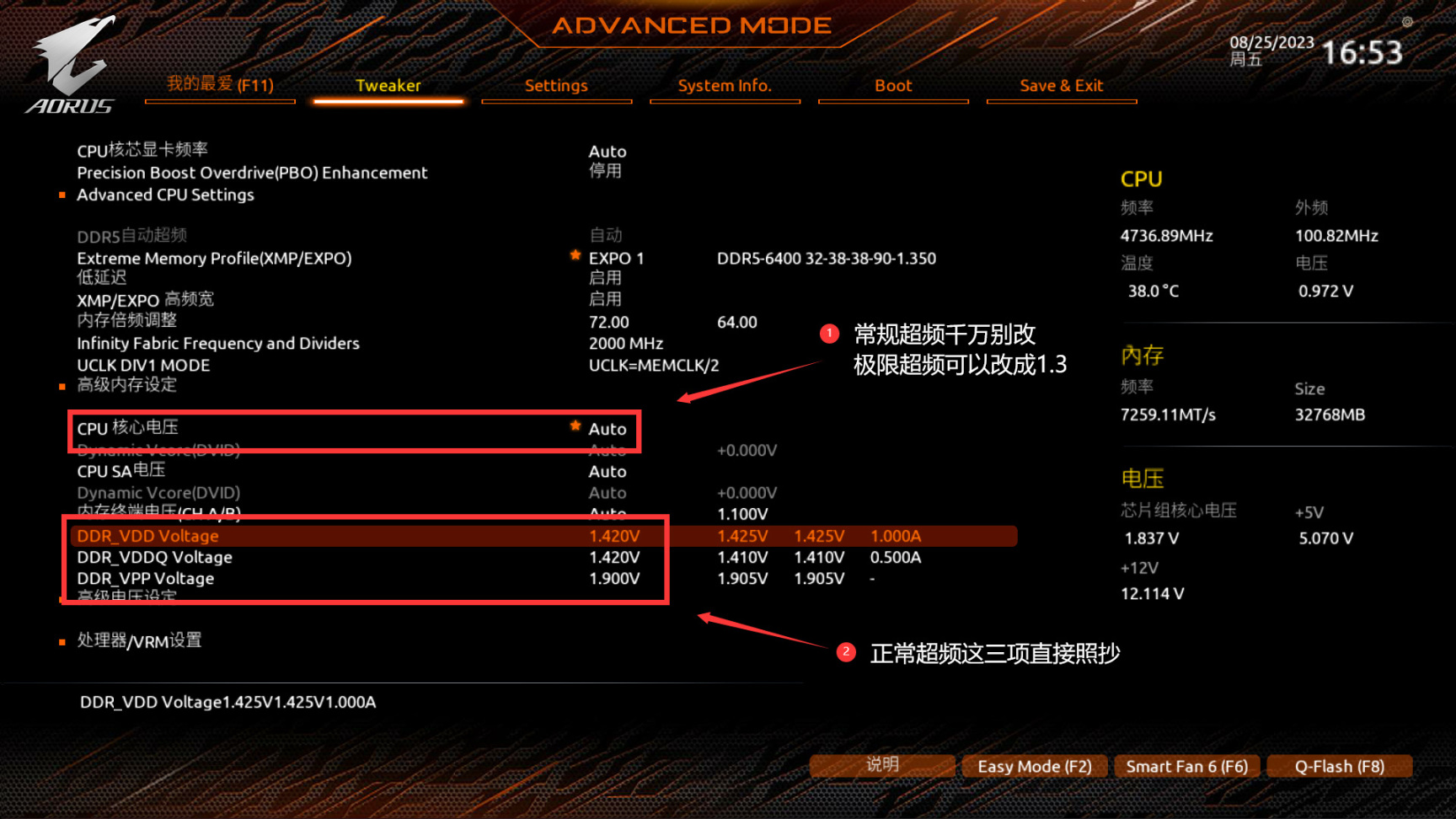
接下來的配置其他主板不一定有,技嘉在同一頁面,進入高級電壓設置。
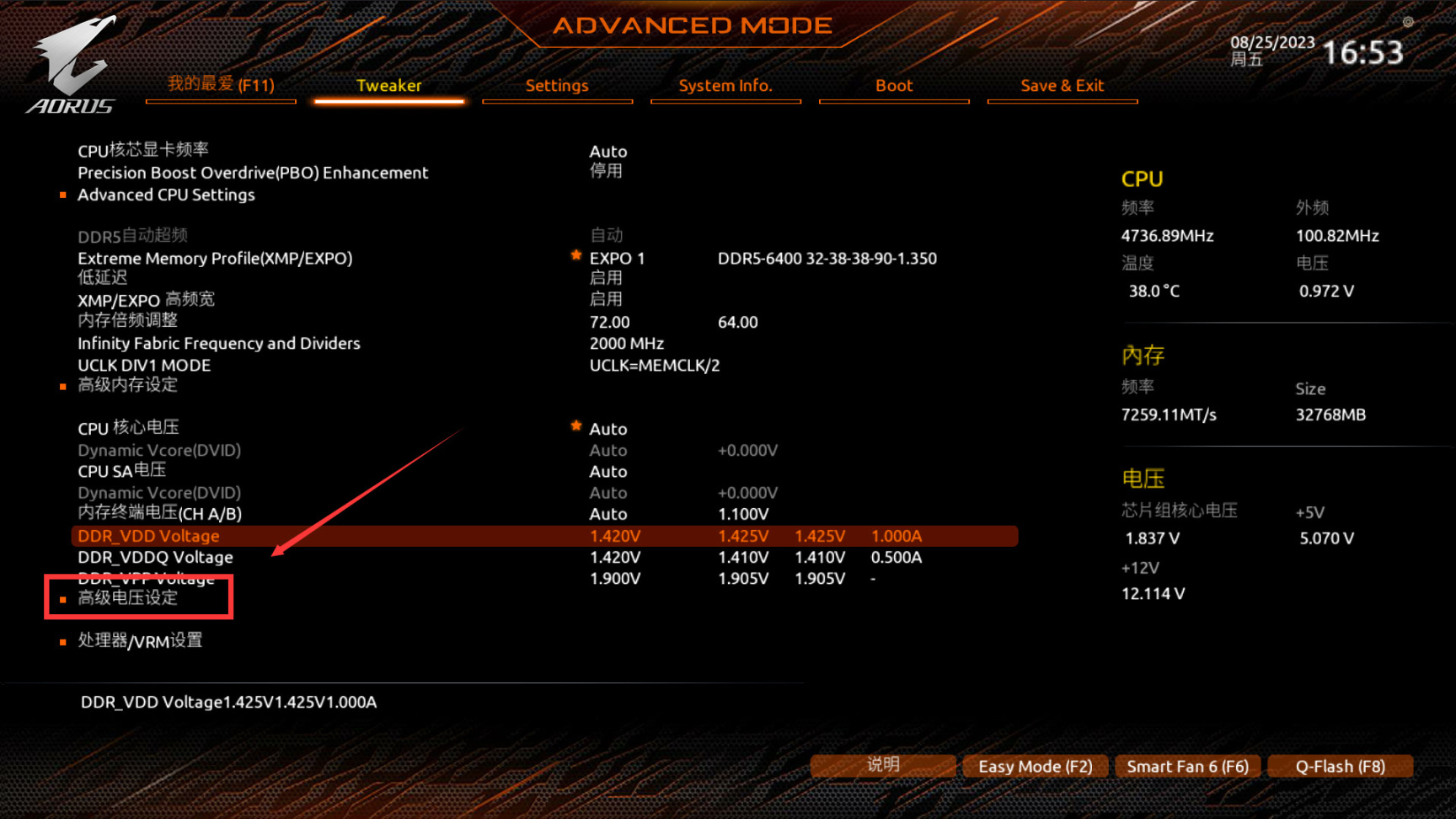
之後點擊Vcore校正,將默認的自動模式改成Turbo,其他品牌主板如果沒有或者你不知道怎麼修改就別動,基本盤超頻不改也沒啥問題的。
PS:到這一步就可以保存BIOS配置到你的U盤上了,後續調整也只是調整內存時序和頻率,以上這些都不需要再動。
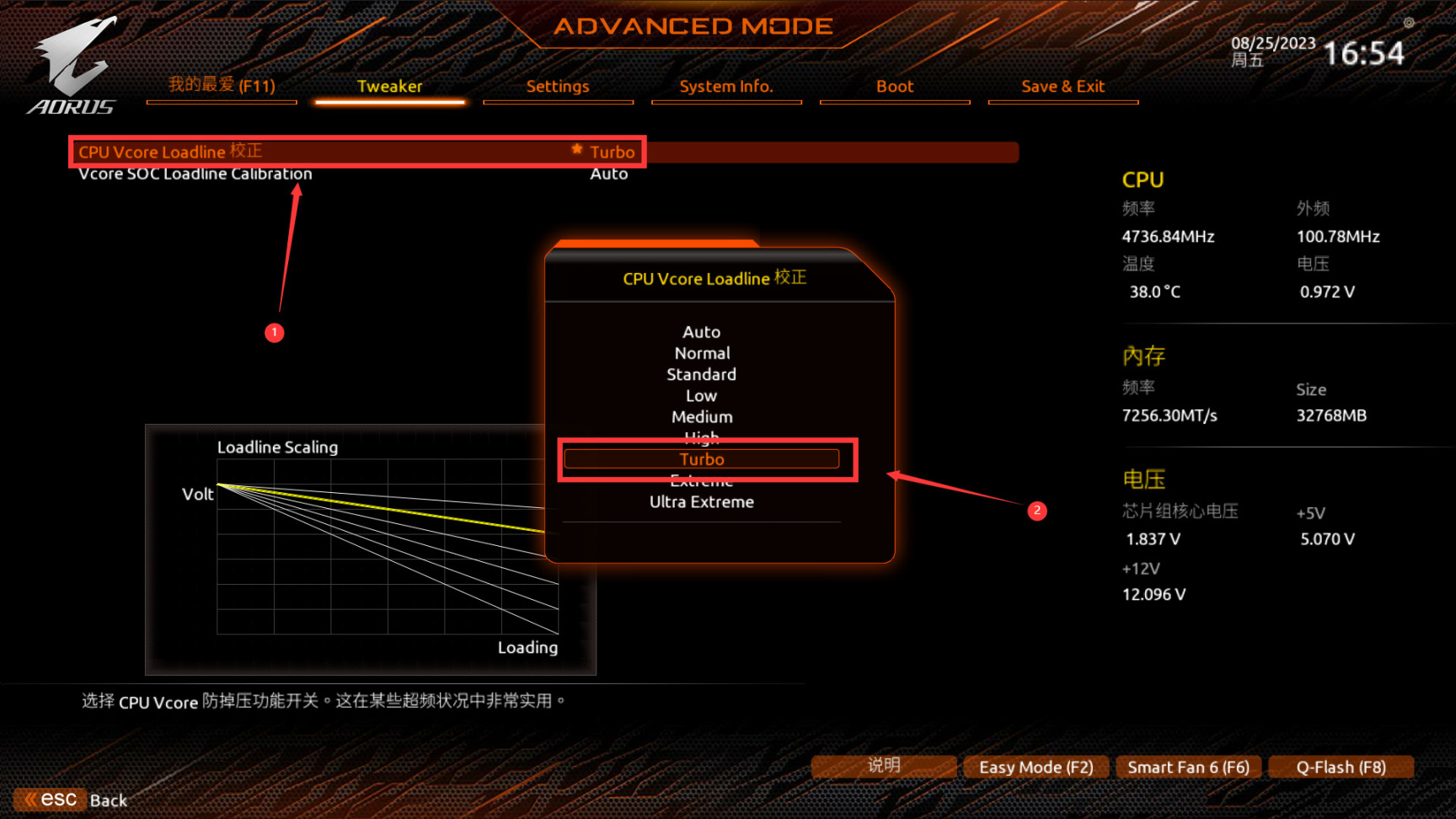
回到Tweaker選項首頁,開始配置內存頻率與時序,首次超頻建議直接照抄:
● 第一,XMP/EXPO隨便選一個EXPO配置,必須得選。
● 第二,低延遲和高頻寬模式現在千萬別開,等能開機之後,再重進BIOS開啓。
● 第三,內存倍頻就是頻率,我這裏修改成72,也就是7200MHz。
● 第四,內存總線頻率正常填內存頻率的1/3,我這裏就是2400MHz。
● 第五,UCLK模式修改爲MEMCLK/2,也就是分頻模式。
唯一可能有變動的是總線頻率,開不了機可以嘗試調低個一百兩百,具體得看主板芯片組和內存體質。
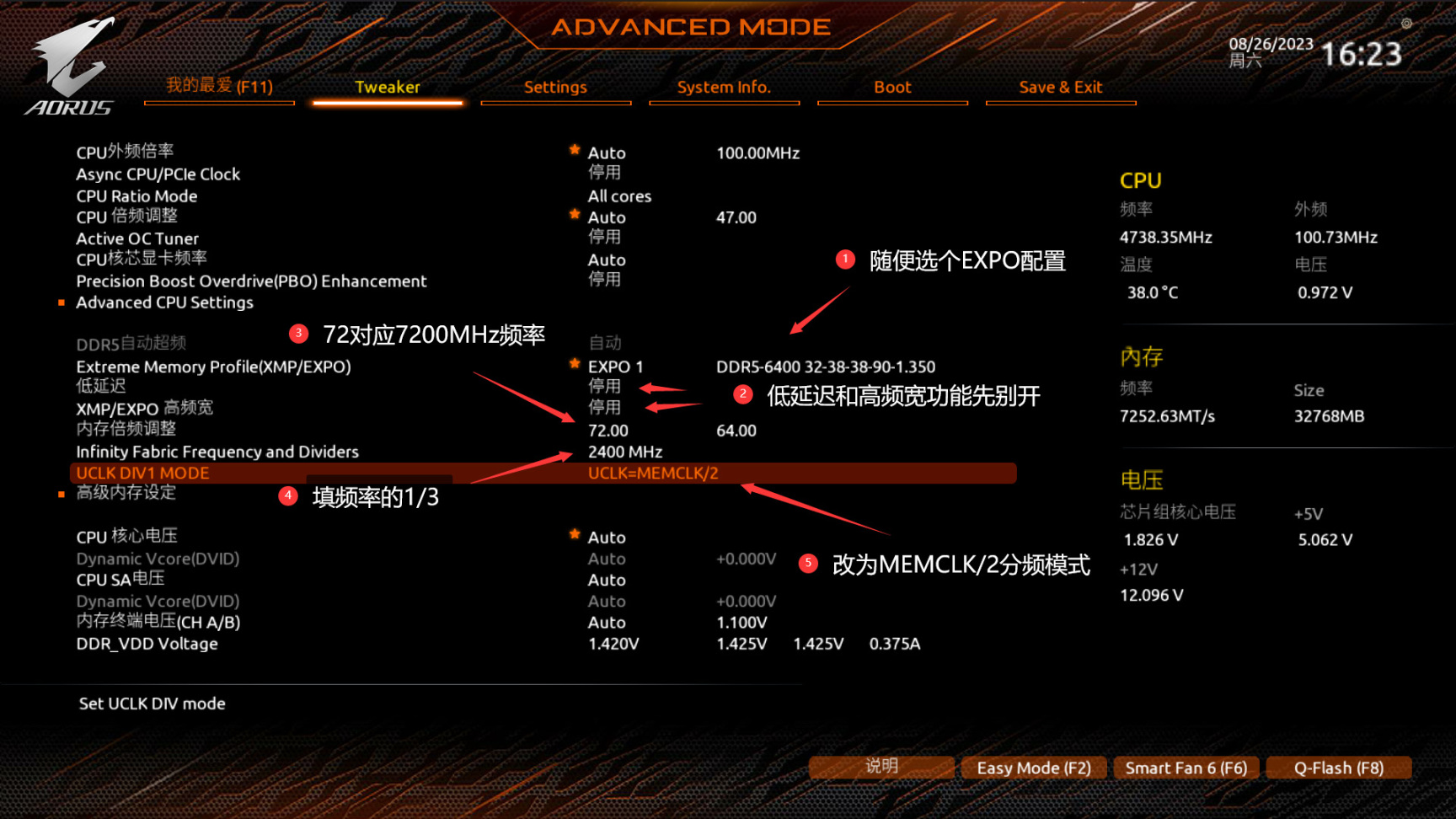
確認上述參數配置完畢後,同一頁面點擊進入高級內存設定,將下圖圈的三個功能全部關閉,然後點擊進入內存時序配置頁面。
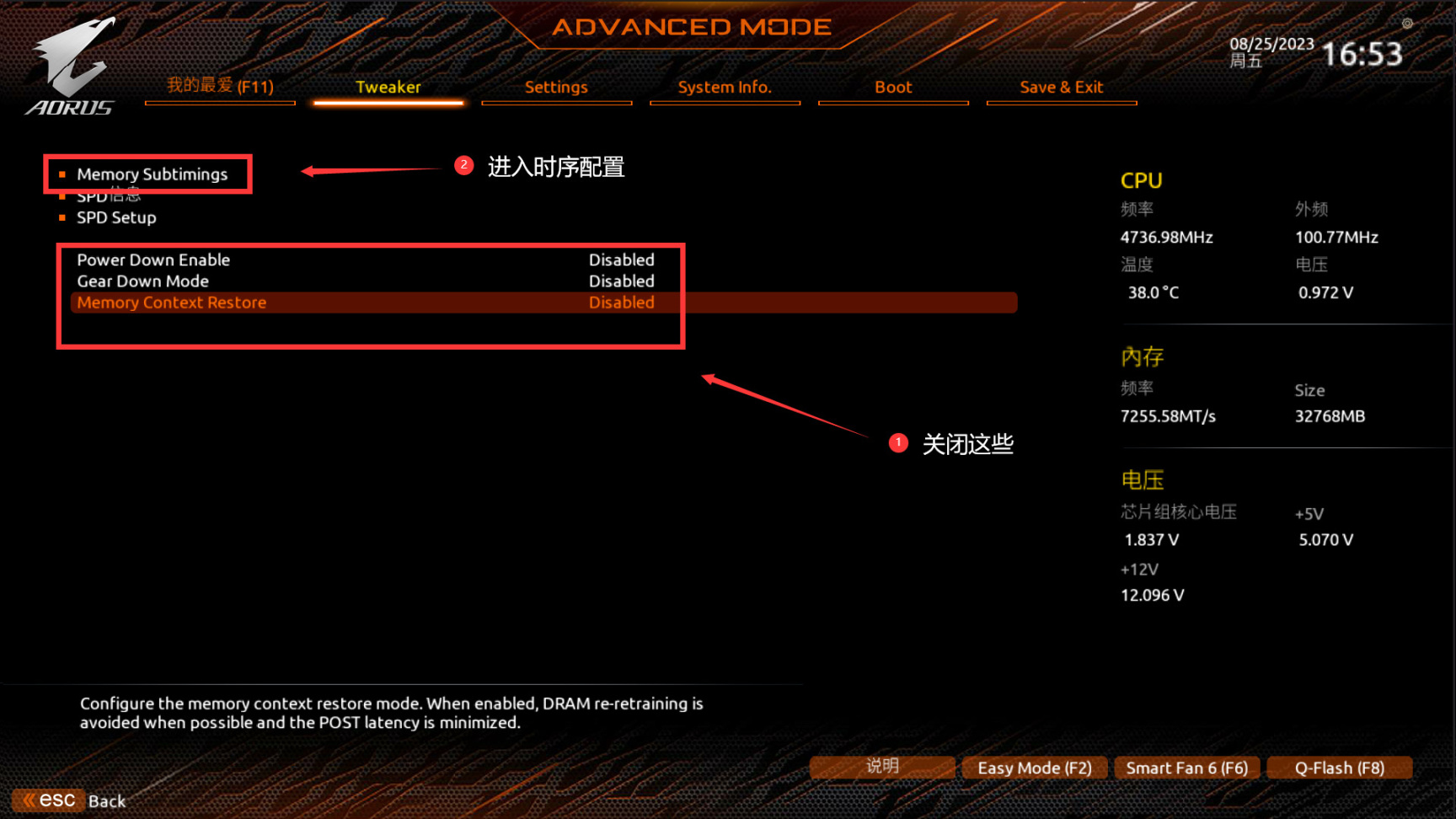
時序主要改下圖圈出來的四個主參數,小參改不改無所謂,首次超頻建議直接照抄:
● 第一,CAS設置爲32,能開機的話可以嘗試調整成30進一步優化延遲。
● 第二,tRCD和tRP修改爲58,能開機的話可以嘗試調整成48進一步優化延遲。
● 第三,tRAS調整成72,能開機的話可以嘗試調整成58進一步優化延遲。
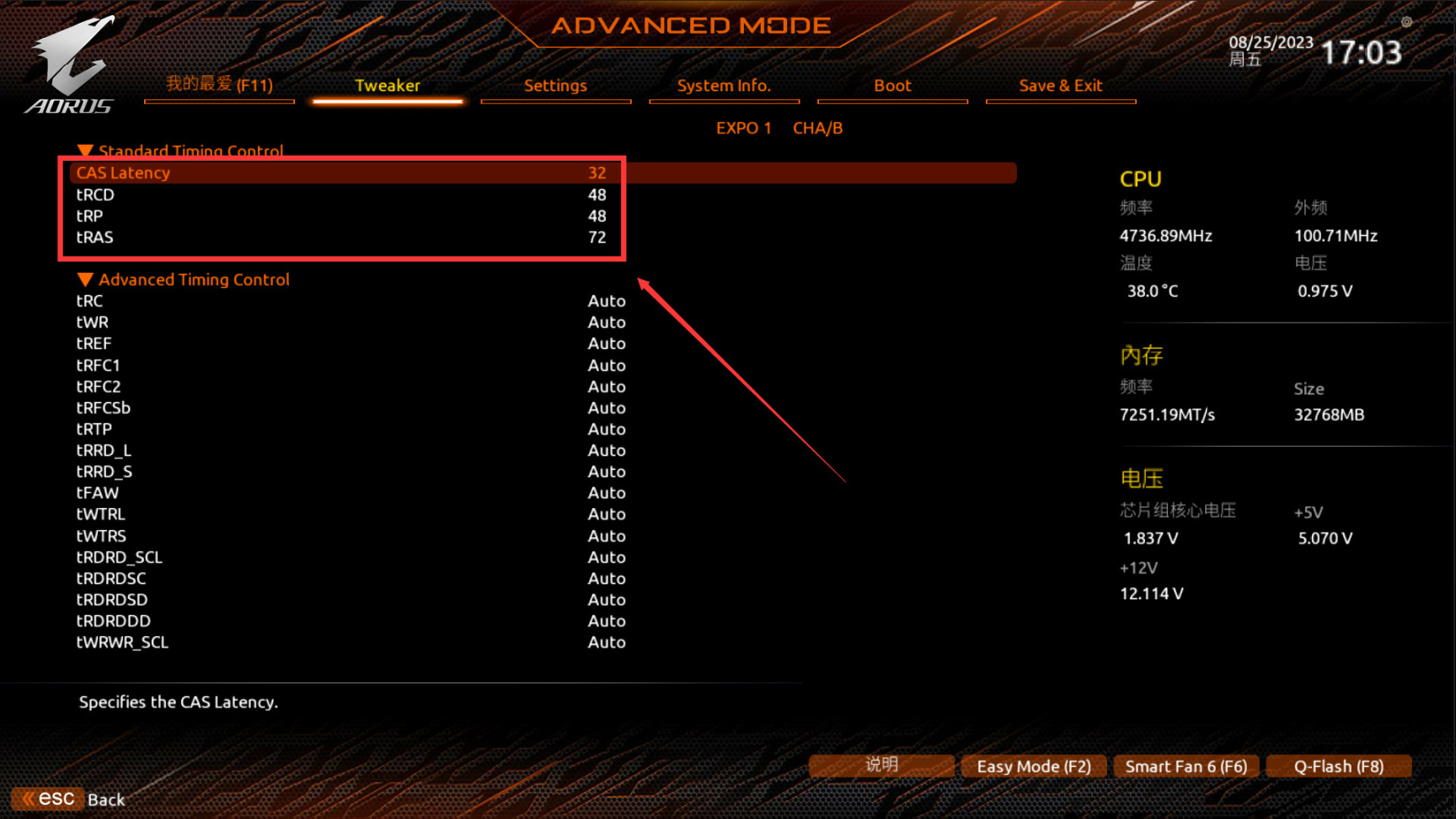
至此,內存超頻的基本盤參數配置就全部完成了,點擊進入Exit頁面,保存配置並重啓電腦,看看能不能正常進入Windows系統。
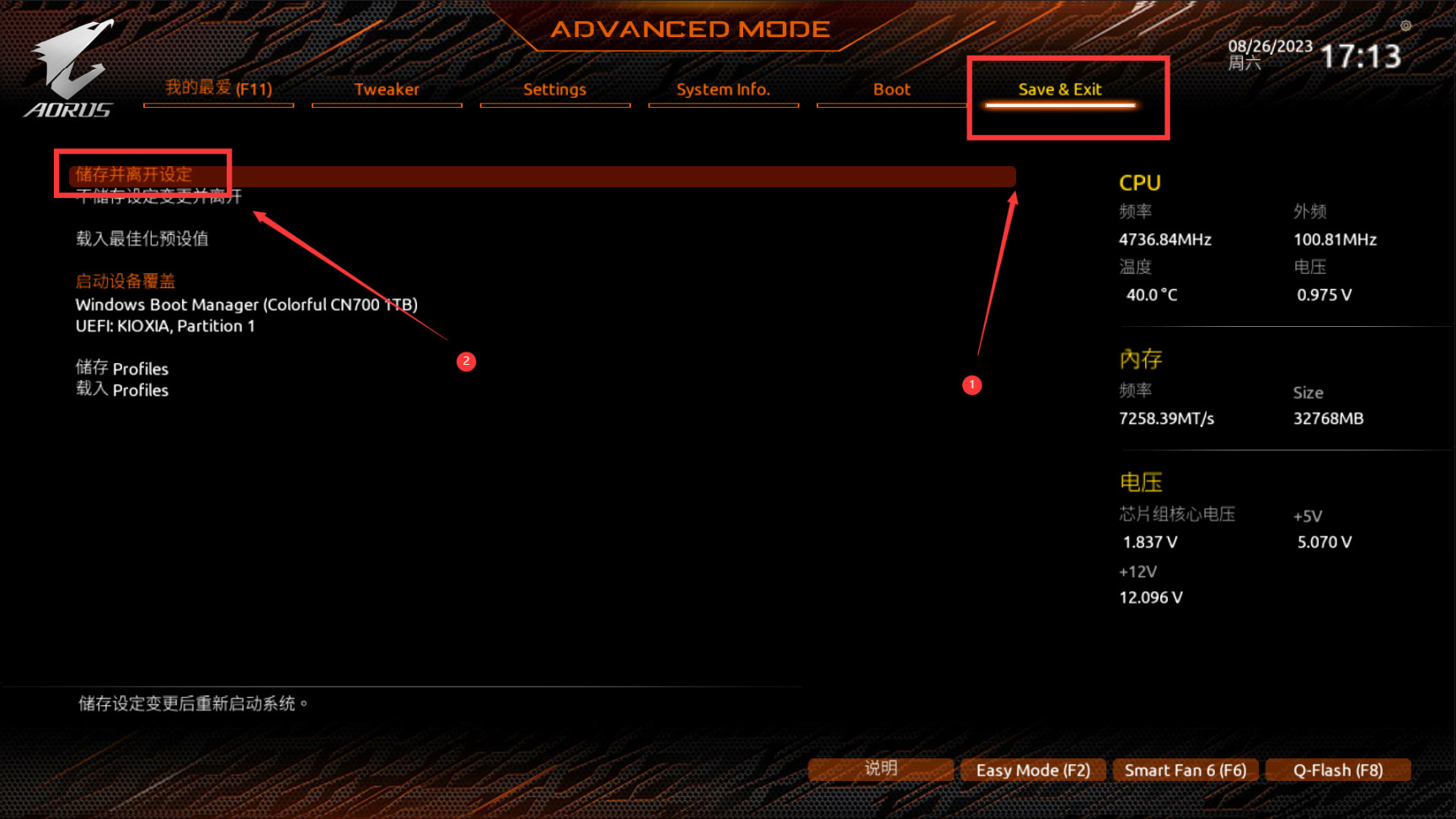
如果能成功進入系統,將電腦關機重啓,再將低延遲和高頻寬這類主板優化功能打開,如果開啓後無法成功開機,說明內存顆粒不太行,按照上面說明調低部分參數再嘗試。
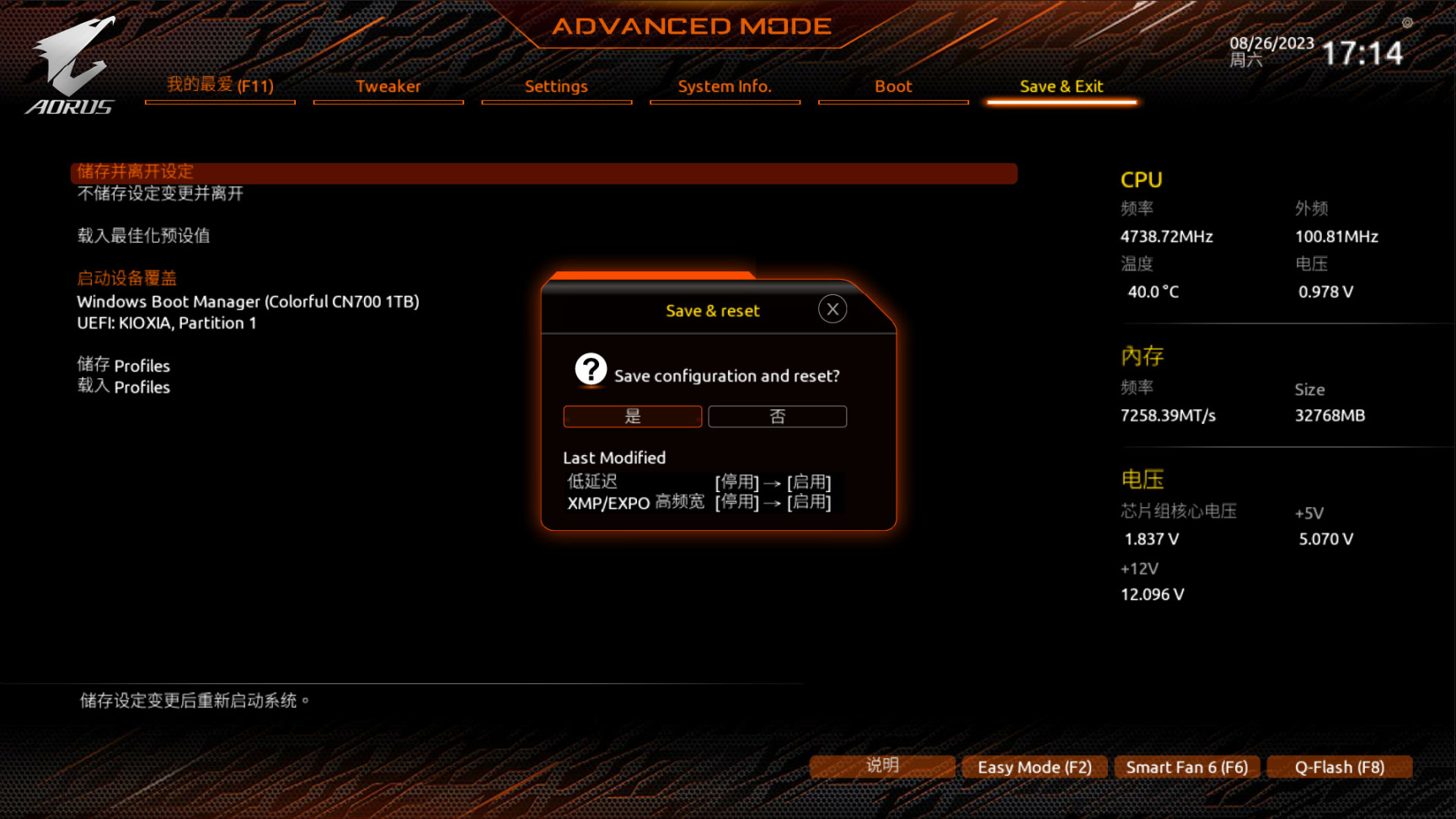
⏹ 跑分數據
文章開頭其實就放了這些數據的統計對比表,這段放一下實際跑分截圖,省的有人說數據作假之類的話,也方便大家比對自己電腦超頻後的數據水平。
1️⃣Intel平臺比對數據
爲了方便比對Intel和AMD的內存表現,以剛組的Intel平臺作爲對比參照,測試環境如下(其實是懶得再測一次):
● CPU使用I5-13600K,SP值沒測過,就當普通體質吧。
● 主板使用七彩虹B760M Meow,BIOS爲1005。
● 內存使用海力士A-DIE的阿斯加特女武神,XMP預設參數爲6400MHz+C32。
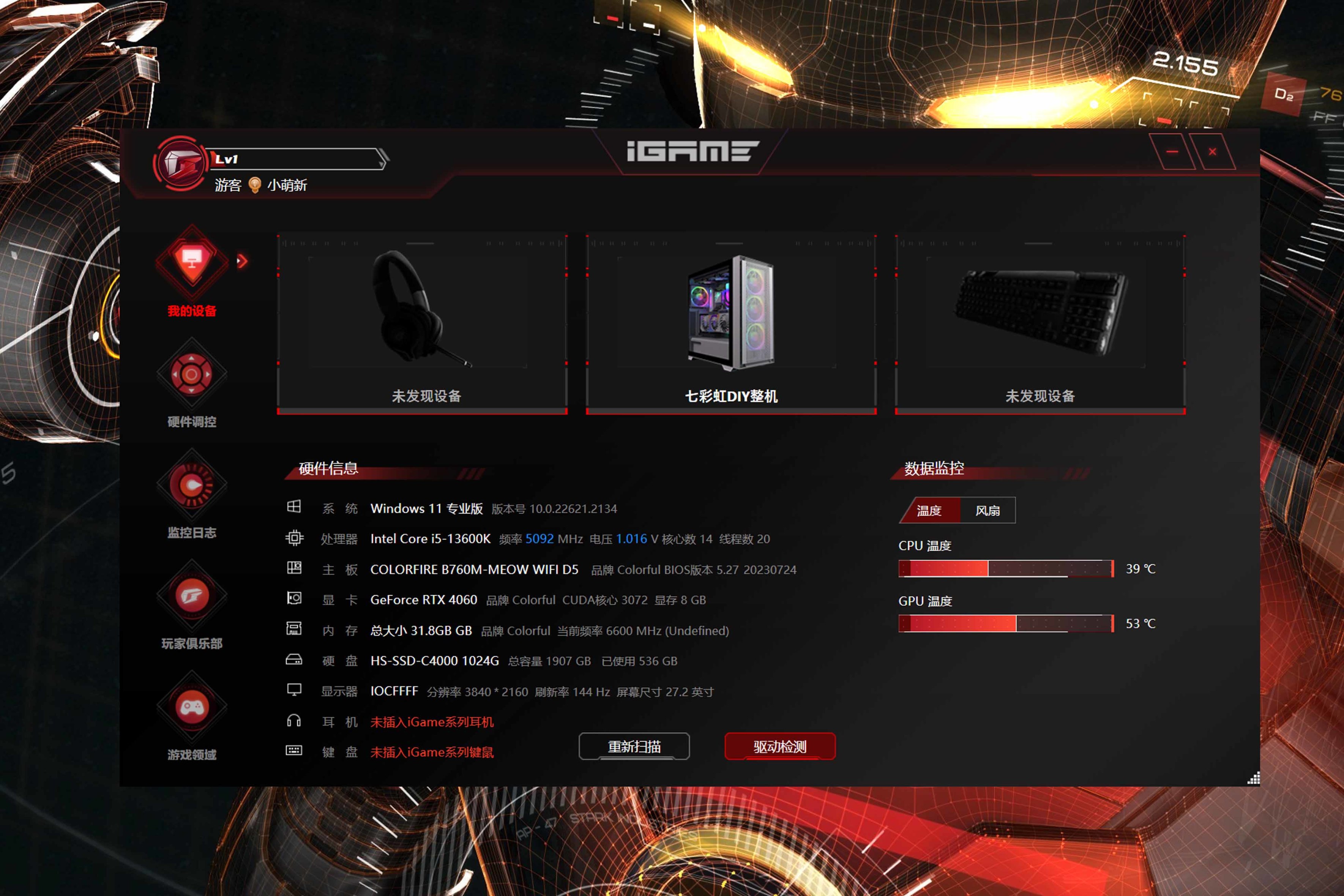
主板開啓XMP自動超頻之後,頻率和時序爲6400MHz+C32,測試結果如下圖所示:
● 讀取速度爲94810MB/s
● 寫入速度爲88784MB/s
● 拷貝速度爲88550MB/s
● 延遲爲74.8ns
這組數據可以代表目前二線主板廠商對DDR5的優化水平,有着低延遲模式的技嘉和Ai Tweaker的華碩等一線主板數據就不拿出來欺負人了,差距會更大。
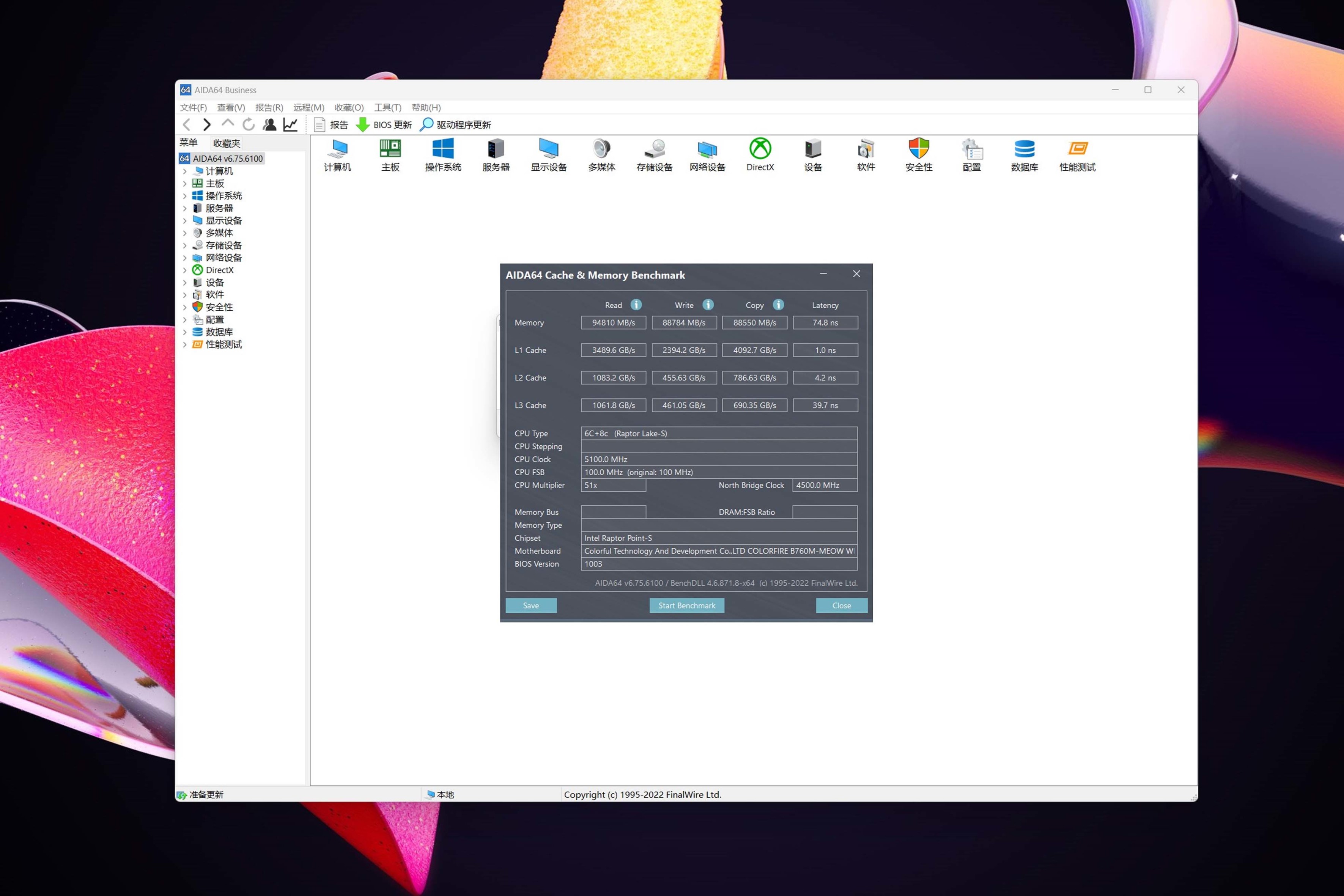
2️⃣EXPO超頻測試數據(默認配置)
先放一下老版本BIOS的測試數據,未開啓主板優化功能,使用EXPO默認的6400MHz+C32內存配置,測試結果如下圖所示:
● 讀取速度爲51980MB/s
● 寫入速度爲76325MB/s
● 拷貝速度爲52498MB/s
● 延遲爲110.5ns
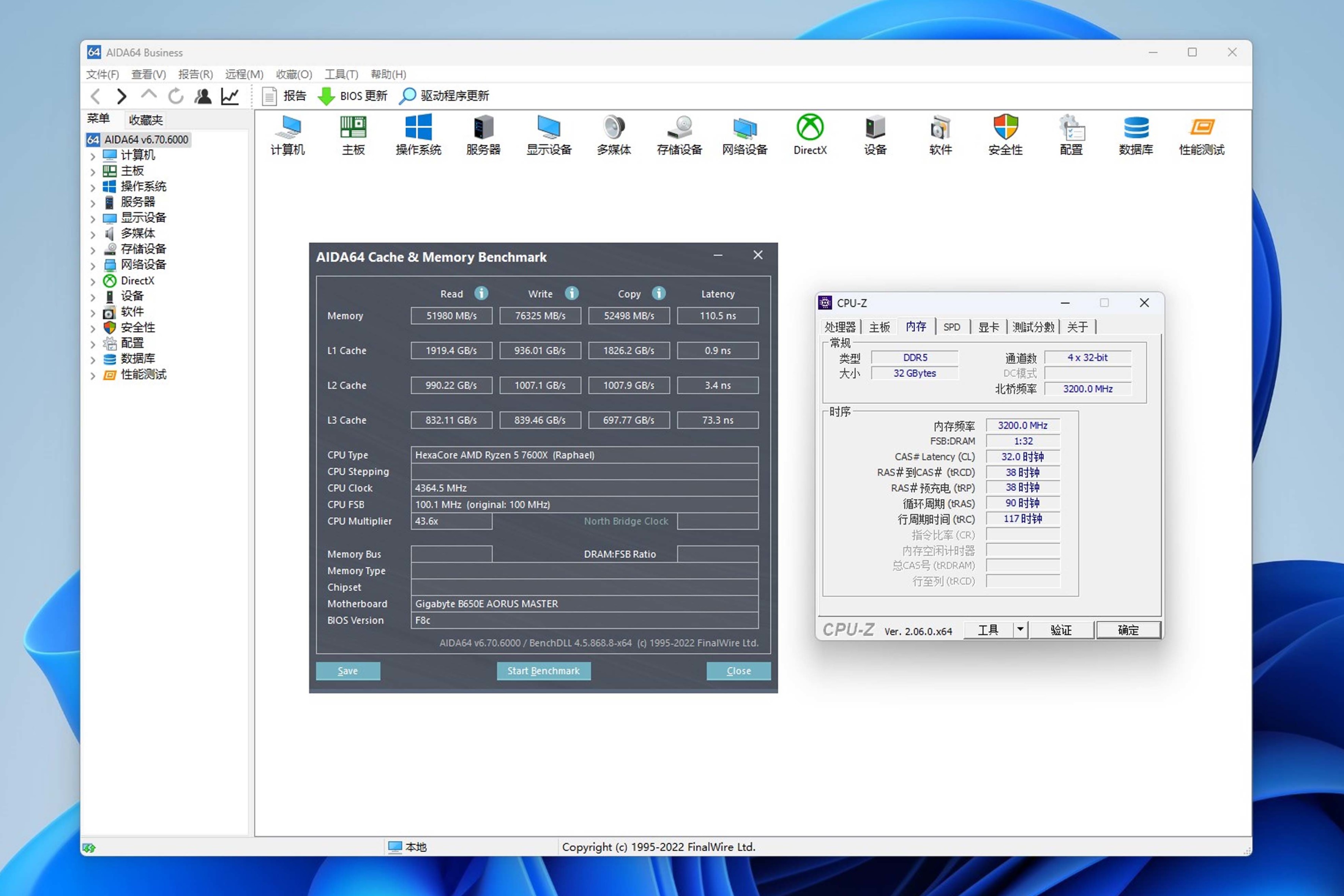
3️⃣EXPO超頻測試數據(低延遲+大帶寬模式)
開啓主板優化功能,使用EXPO默認的6400MHz+C32內存配置,測試結果如下圖所示:
● 讀取速度爲63266MB/s,對比EXPO默認配置,提升約21.7%。
● 寫入速度爲92697MB/s,對比EXPO默認配置,提升約21.5%。
● 拷貝速度爲63206MB/s,對比EXPO默認配置,提升20.4約%。
● 延遲爲77.3ns,對比EXPO默認配置,優化約42.9%。
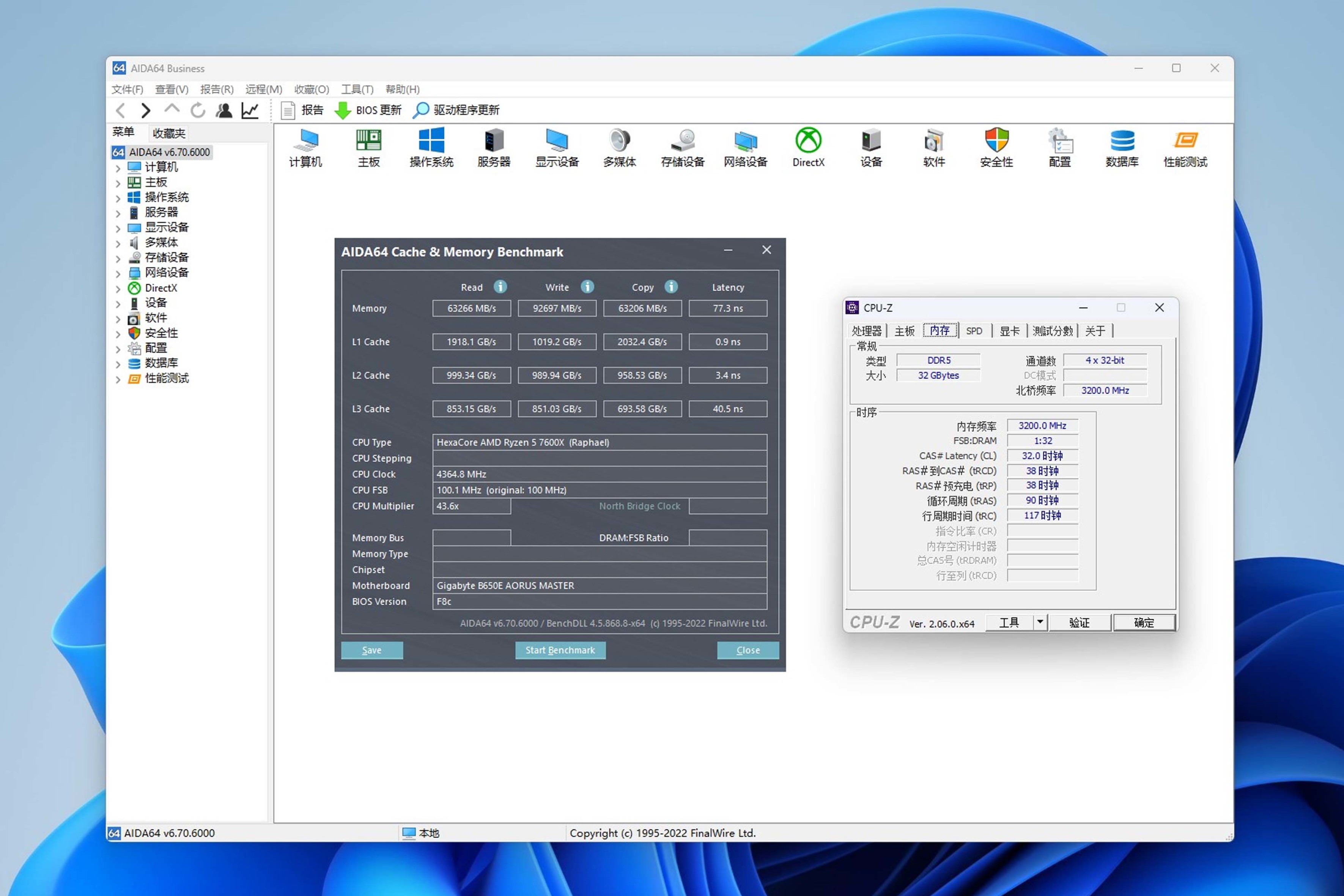
4️⃣手動超頻測試數據(默認配置)
更新BIOS之後,未開啓主板優化功能,手動超頻至7200MHz+C32,測試結果如下圖所示:
● 讀取速度爲53882MB/s,對比EXPO默認配置,提升約3.7%。
● 寫入速度爲78762MB/s,對比EXPO默認配置,提升約3.2%。
● 拷貝速度爲54145MB/s,對比EXPO默認配置,提升約3.1%。
● 延遲爲109.7ns,對比EXPO默認配置,優化可以忽略不計。
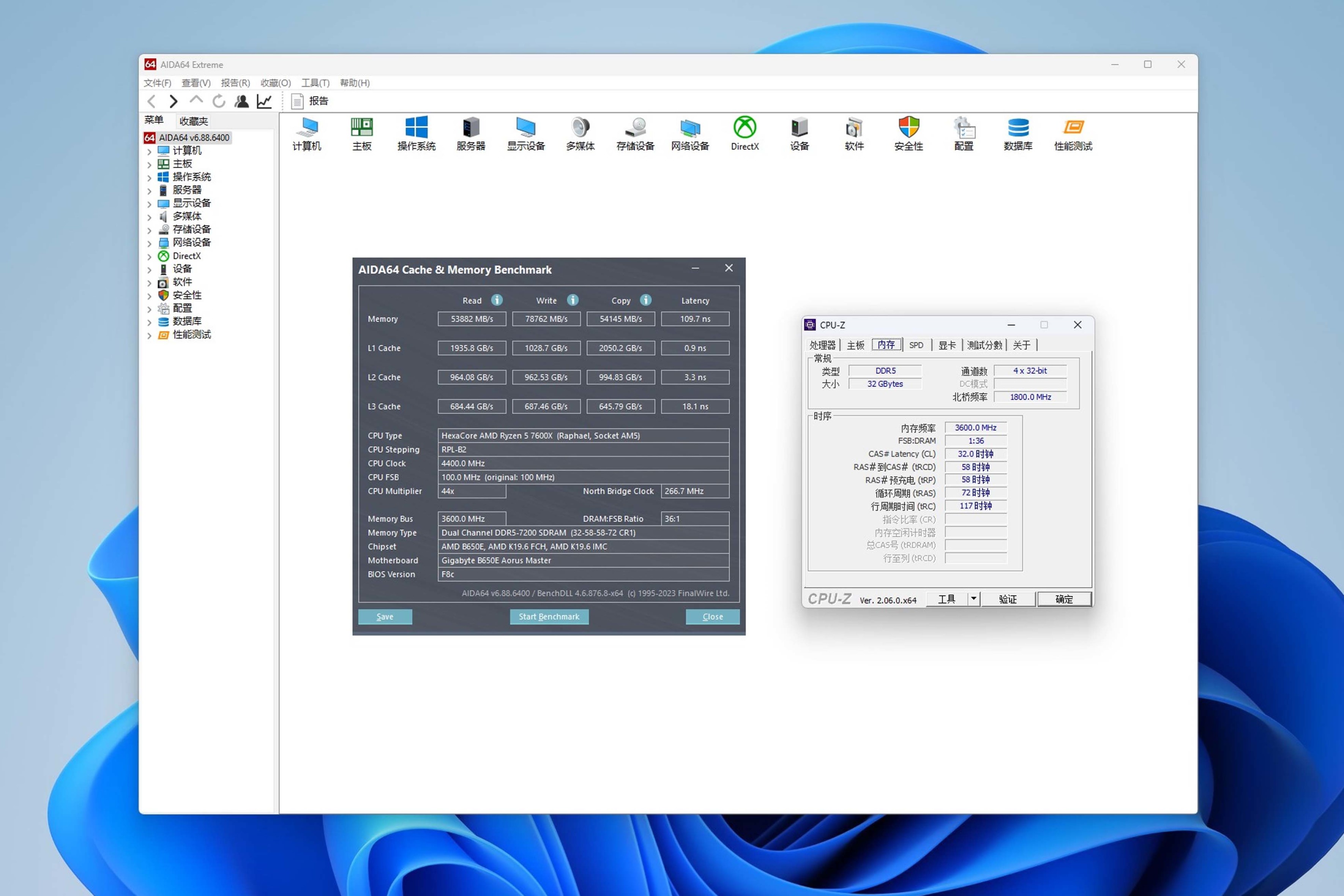
5️⃣手動超頻測試數據(低延遲+大帶寬模式)
開啓主板優化功能,手動超頻至7200MHz+C32,,測試結果如下圖所示:
● 讀取速度爲65648MB/s,對比EXPO默認配置,提升約26.3%。
● 寫入速度爲96202MB/s,對比EXPO默認配置,提升約26.0%。
● 拷貝速度爲65379MB/s,對比EXPO默認配置,提升約24.5%。
● 延遲爲71.7ns,對比EXPO默認配置,優化約54.1%。
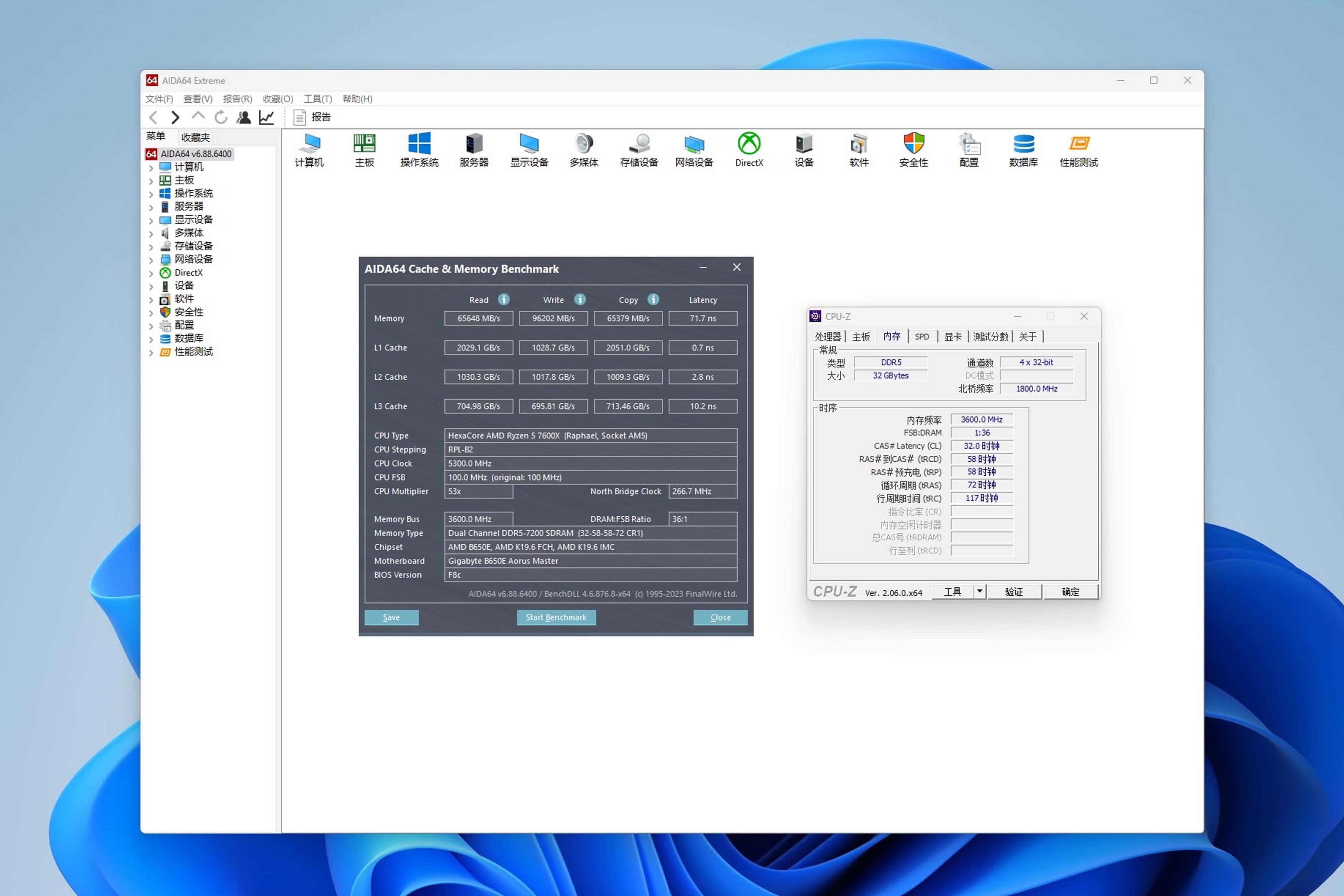
6️⃣整機性能對比(魯大師)
由於內存性能關聯CPU以及核心顯卡性能,最後做一下整機跑分,6400MHz+C32+未開啓主板內存優化,測試結果如下圖所示:
● 綜合得分爲1457568分
● 處理器得分爲876039分
● 顯卡得分爲54663分
● 內存得分爲247999分
● 硬盤得分爲278867分
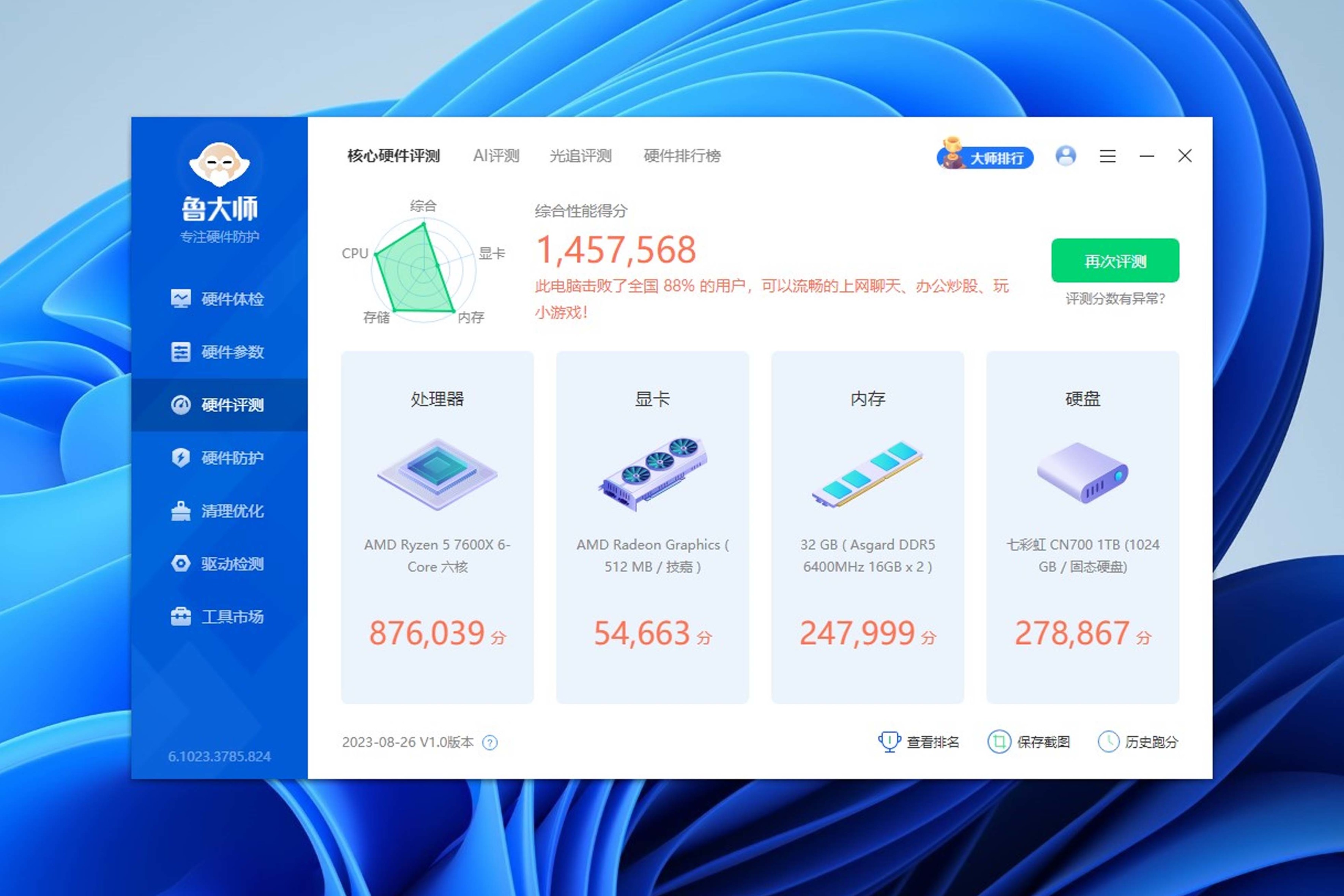
7200MHz+C32+開啓主板內存優化,測試結果如下圖所示:
● 綜合得分爲1491996分,對比未超頻提升2.4%。
● 處理器得分爲904602分,對比未超頻提升3.3%。
● 顯卡得分爲56649分,對比未超頻提升3.6%。
● 內存得分爲254112分,對比未超頻提升2.5%。
● 硬盤得分爲276633分,對比未超頻幾乎無變化。
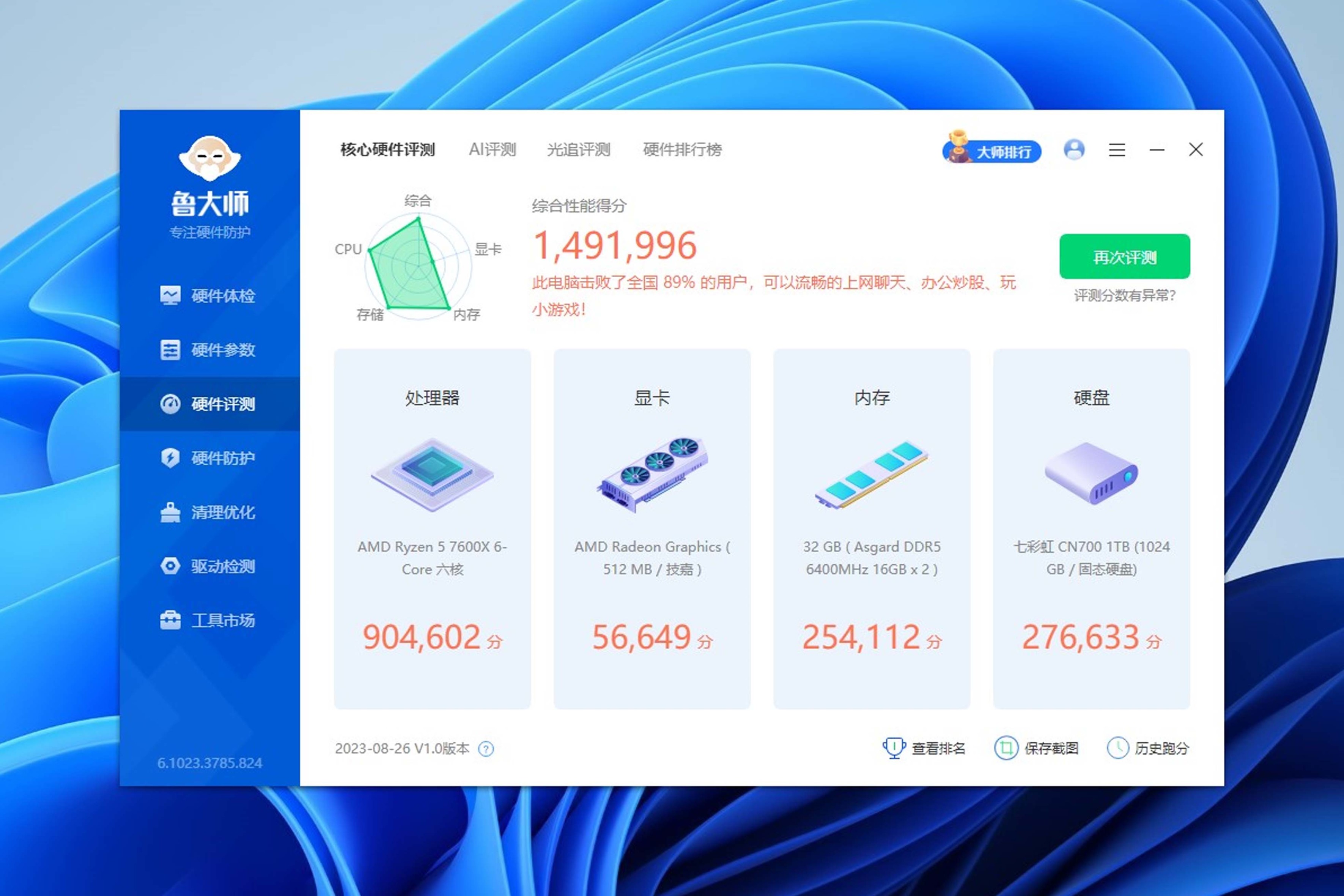
⏹ 總結
教程到這裏就結束了,給一拉到底的朋友做個總結:
✔️ 在新版BIOS的加持下,7系AMD的內存頻率終於不會卡6400MHz了,大部分高頻內存都能正常開啓EXPO並生效使用,超頻上限也拉到了8000MHz。
❌ AMD平臺就算超到7200MHz,內存整體實際讀寫能力還是和Intel平臺的6400MHz+C30數據有差距,個人認爲依舊有很大的提升空間,當然白給的提升就拿着,超頻不費事。
對技嘉華碩這類BIOS本身就有單獨內存優化的一線廠商主板而言,不能說超頻超了個寂寞,只能說這次升級的提升幅度比較小,二三線主板會明顯一些,AMD還是加錢御三家吧。
在之前的DDR5超頻教程中也和大家說過,Intel的內存超頻上限由CPU體質和主板BIOS決定,問了多家主板廠商,據說AMD平臺對這倆並不挑,能超多少隻看內存體質。
由於同級別AU會比IU主頻高出不少,AMD依舊更適合3A遊戲玩家和有編譯需求的程序員,影音渲染和AI這類比較喫內存性能的場景還是建議Intel。
以上就是本次測試的個人觀點,感謝觀看。
更多遊戲資訊請關註:電玩幫遊戲資訊專區
電玩幫圖文攻略 www.vgover.com

















